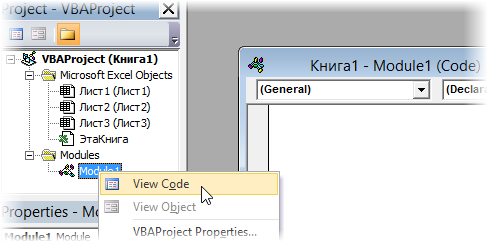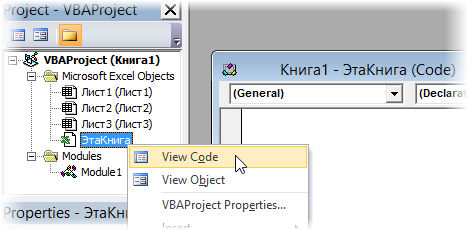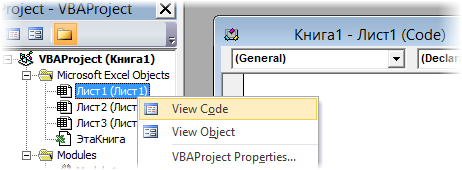#Руководства
-
0
Как с помощью макросов автоматизировать рутинные задачи в Excel? Какие команды они выполняют? Как создать макрос новичку? Разбираемся на примере.
Иллюстрация: Meery Mary для Skillbox Media

Рассказывает просто о сложных вещах из мира бизнеса и управления. До редактуры — пять лет в банке и три — в оценке имущества. Разбирается в Excel, финансах и корпоративной жизни.
Макрос (или макрокоманда) в Excel — алгоритм действий в программе, который объединён в одну команду. С помощью макроса можно выполнить несколько шагов в Excel, нажав на одну кнопку в меню или на сочетание клавиш.
Обычно макросы используют для автоматизации рутинной работы — вместо того чтобы выполнять десяток повторяющихся действий, пользователь записывает одну команду и затем запускает её, когда нужно совершить эти действия снова.
Например, если нужно добавить название компании в несколько десятков документов и отформатировать его вид под корпоративный дизайн, можно делать это в каждом документе отдельно, а можно записать ход действий при создании первого документа в макрос — и затем применить его ко всем остальным. Второй вариант будет гораздо проще и быстрее.
В статье разберёмся:
- как работают макросы и как с их помощью избавиться от рутины в Excel;
- какие способы создания макросов существуют и как подготовиться к их записи;
- как записать и запустить макрос начинающим пользователям — на примере со скриншотами.
Общий принцип работы макросов такой:
- Пользователь записывает последовательность действий, которые нужно выполнить в Excel, — о том, как это сделать, поговорим ниже.
- Excel обрабатывает эти действия и создаёт для них одну общую команду. Получается макрос.
- Пользователь запускает этот макрос, когда ему нужно выполнить эту же последовательность действий ещё раз. При записи макроса можно задать комбинацию клавиш или создать новую кнопку на главной панели Excel — если нажать на них, макрос запустится автоматически.
Макросы могут выполнять любые действия, которые в них запишет пользователь. Вот некоторые команды, которые они умеют делать в Excel:
- Автоматизировать повторяющиеся процедуры.
Например, если пользователю нужно каждый месяц собирать отчёты из нескольких файлов в один, а порядок действий каждый раз один и тот же, можно записать макрос и запускать его ежемесячно.
- Объединять работу нескольких программ Microsoft Office.
Например, с помощью одного макроса можно создать таблицу в Excel, вставить и сохранить её в документе Word и затем отправить в письме по Outlook.
- Искать ячейки с данными и переносить их в другие файлы.
Этот макрос пригодится, когда нужно найти информацию в нескольких объёмных документах. Макрос самостоятельно отыщет её и принесёт в заданный файл за несколько секунд.
- Форматировать таблицы и заполнять их текстом.
Например, если нужно привести несколько таблиц к одному виду и дополнить их новыми данными, можно записать макрос при форматировании первой таблицы и потом применить его ко всем остальным.
- Создавать шаблоны для ввода данных.
Команда подойдёт, когда, например, нужно создать анкету для сбора данных от сотрудников. С помощью макроса можно сформировать такой шаблон и разослать его по корпоративной почте.
- Создавать новые функции Excel.
Если пользователю понадобятся дополнительные функции, которых ещё нет в Excel, он сможет записать их самостоятельно. Все базовые функции Excel — это тоже макросы.
Все перечисленные команды, а также любые другие команды пользователя можно комбинировать друг с другом и на их основе создавать макросы под свои потребности.
В Excel и других программах Microsoft Office макросы создаются в виде кода на языке программирования VBA (Visual Basic for Applications). Этот язык разработан в Microsoft специально для программ компании — он представляет собой упрощённую версию языка Visual Basic. Но это не значит, что для записи макроса нужно уметь кодить.
Есть два способа создания макроса в Excel:
- Написать макрос вручную.
Это способ для продвинутых пользователей. Предполагается, что они откроют окно Visual Basic в Еxcel и самостоятельно напишут последовательность действий для макроса в виде кода.
- Записать макрос с помощью кнопки меню Excel.
Способ подойдёт новичкам. В этом варианте Excel запишет программный код вместо пользователя. Нужно нажать кнопку записи и выполнить все действия, которые планируется включить в макрос, и после этого остановить запись — Excel переведёт каждое действие и выдаст алгоритм на языке VBA.
Разберёмся на примере, как создать макрос с помощью второго способа.
Допустим, специальный сервис автосалона выгрузил отчёт по продажам за три месяца первого квартала в формате таблиц Excel. Эти таблицы содержат всю необходимую информацию, но при этом никак не отформатированы: колонки слиплись друг с другом и не видны полностью, шапка таблицы не выделена и сливается с другими строками, часть данных не отображается.
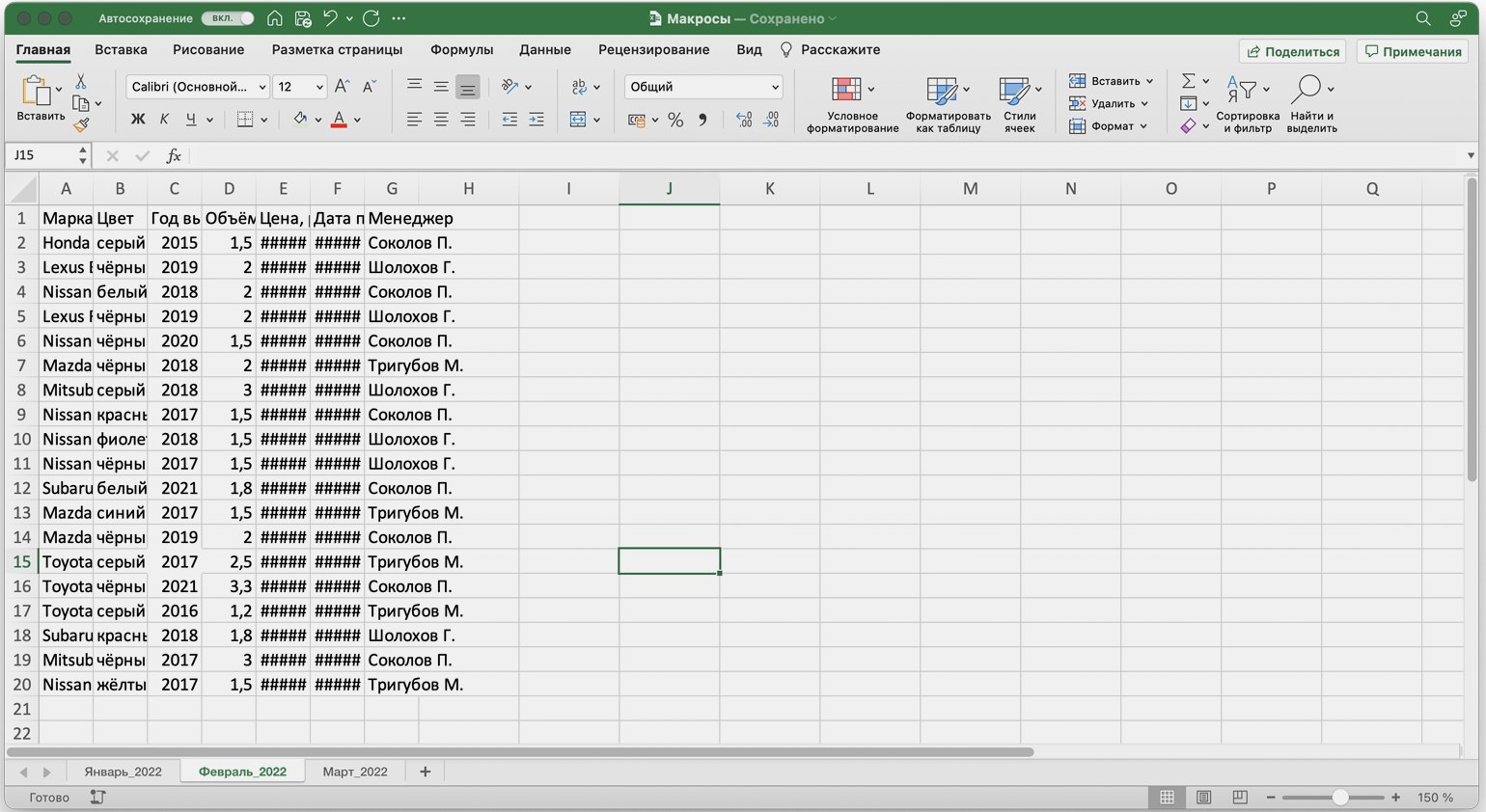
Скриншот: Skillbox Media
Пользоваться таким отчётом неудобно — нужно сделать его наглядным. Запишем макрос при форматировании таблицы с продажами за январь и затем применим его к двум другим таблицам.
Готовимся к записи макроса
Кнопки для работы с макросами в Excel находятся во вкладке «Разработчик». Эта вкладка по умолчанию скрыта, поэтому для начала разблокируем её.
В операционной системе Windows это делается так: переходим во вкладку «Файл» и выбираем пункты «Параметры» → «Настройка ленты». В открывшемся окне в разделе «Основные вкладки» находим пункт «Разработчик», отмечаем его галочкой и нажимаем кнопку «ОК» → в основном меню Excel появляется новая вкладка «Разработчик».
В операционной системе macOS это нужно делать по-другому. В самом верхнем меню нажимаем на вкладку «Excel» и выбираем пункт «Параметры…».
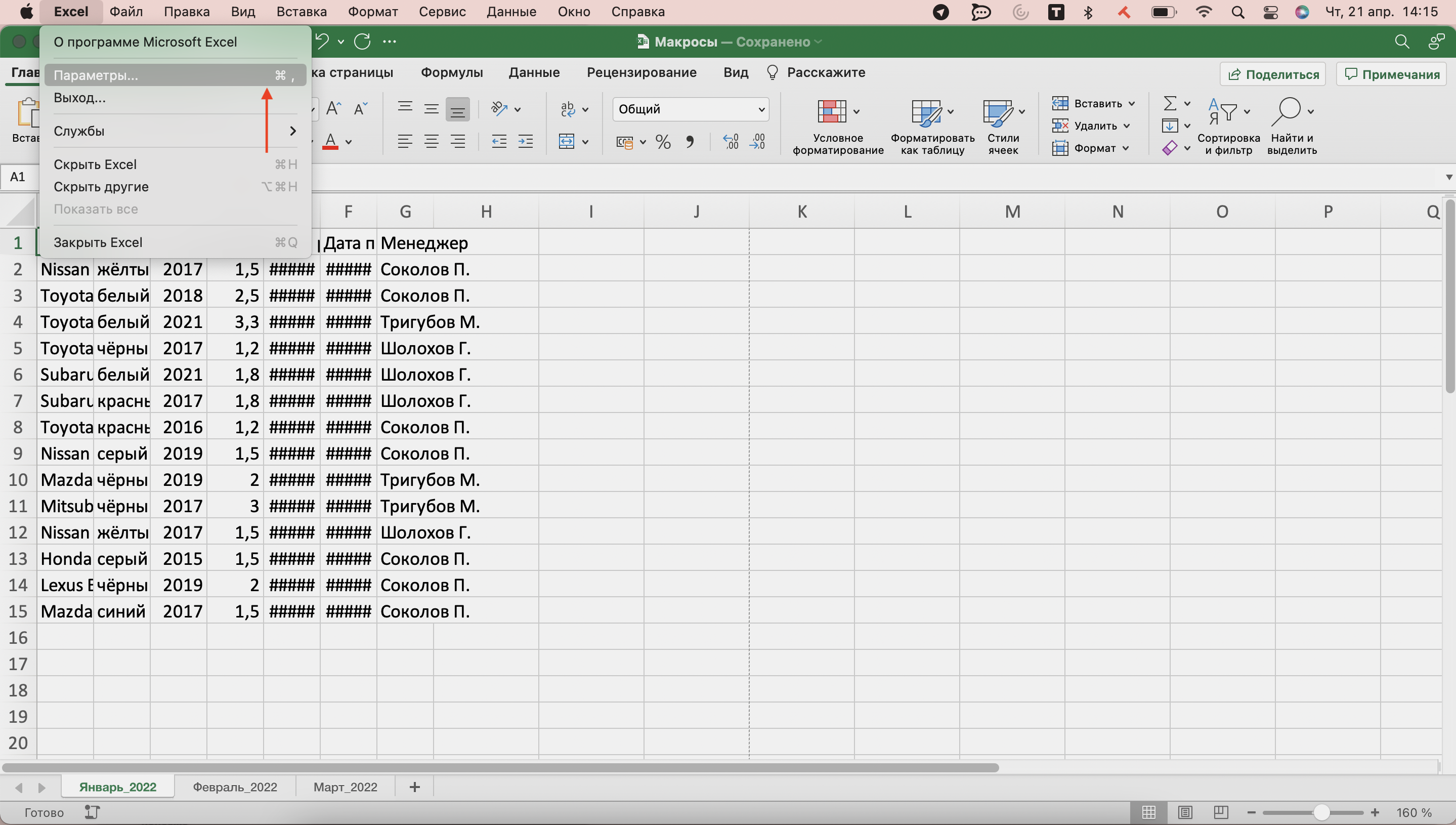
Скриншот: Skillbox Media
В появившемся окне нажимаем кнопку «Лента и панель».

Скриншот: Skillbox Media
Затем в правой панели «Настроить ленту» ищем пункт «Разработчик» и отмечаем его галочкой. Нажимаем «Сохранить».
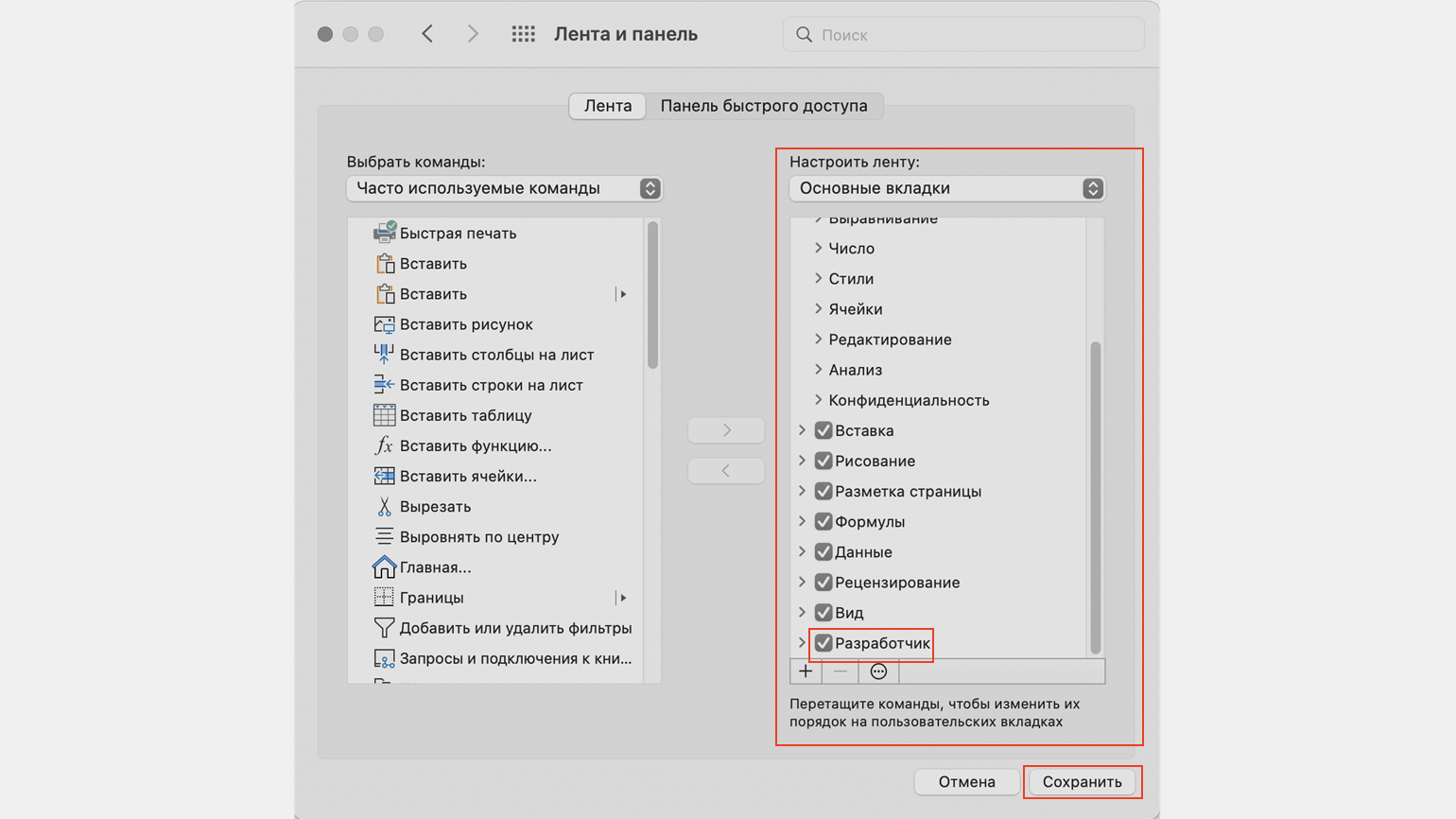
Скриншот: Skillbox Media
Готово — вкладка «Разработчик» появилась на основной панели Excel.
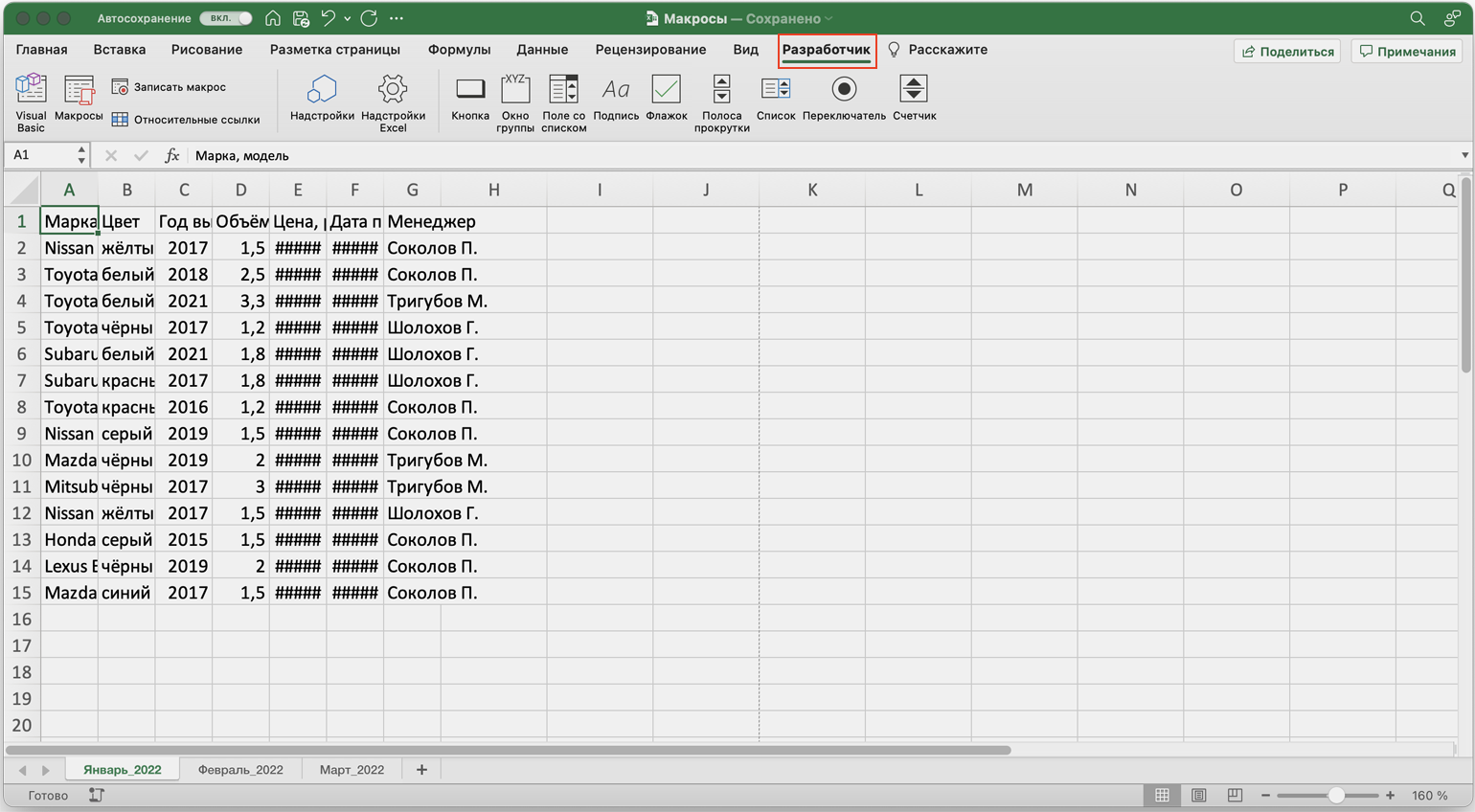
Скриншот: Skillbox Media
Чтобы Excel смог сохранить и в дальнейшем использовать макрос, нужно пересохранить документ в формате, который поддерживает макросы. Это делается через команду «Сохранить как» на главной панели. В появившемся меню нужно выбрать формат «Книга Excel с поддержкой макросов».
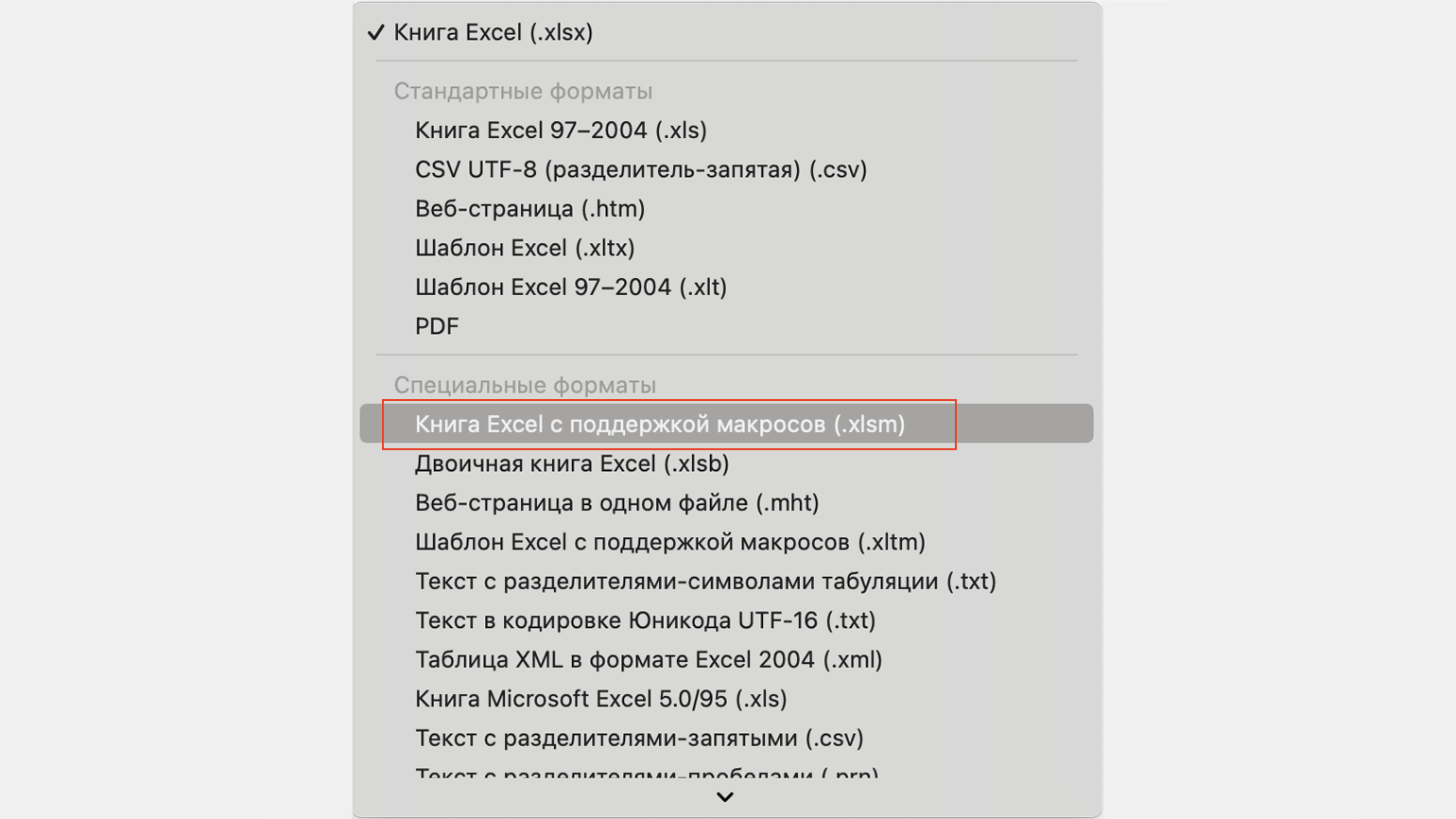
Скриншот: Skillbox Media
Перед началом записи макроса важно знать об особенностях его работы:
- Макрос записывает все действия пользователя.
После старта записи макрос начнёт регистрировать все клики мышки и все нажатия клавиш. Поэтому перед записью последовательности лучше хорошо отработать её, чтобы не добавлять лишних действий и не удлинять код. Если требуется записать длинную последовательность задач — лучше разбить её на несколько коротких и записать несколько макросов.
- Работу макроса нельзя отменить.
Все действия, которые выполняет запущенный макрос, остаются в файле навсегда. Поэтому перед тем, как запускать макрос в первый раз, лучше создать копию всего файла. Если что-то пойдёт не так, можно будет просто закрыть его и переписать макрос в созданной копии.
- Макрос выполняет свой алгоритм только для записанного диапазона таблиц.
Если при записи макроса пользователь выбирал диапазон таблицы, то и при запуске макроса в другом месте он выполнит свой алгоритм только в рамках этого диапазона. Если добавить новую строку, макрос к ней применяться не будет. Поэтому при записи макроса можно сразу выбирать большее количество строк — как это сделать, показываем ниже.
Для начала записи макроса перейдём на вкладку «Разработчик» и нажмём кнопку «Записать макрос».
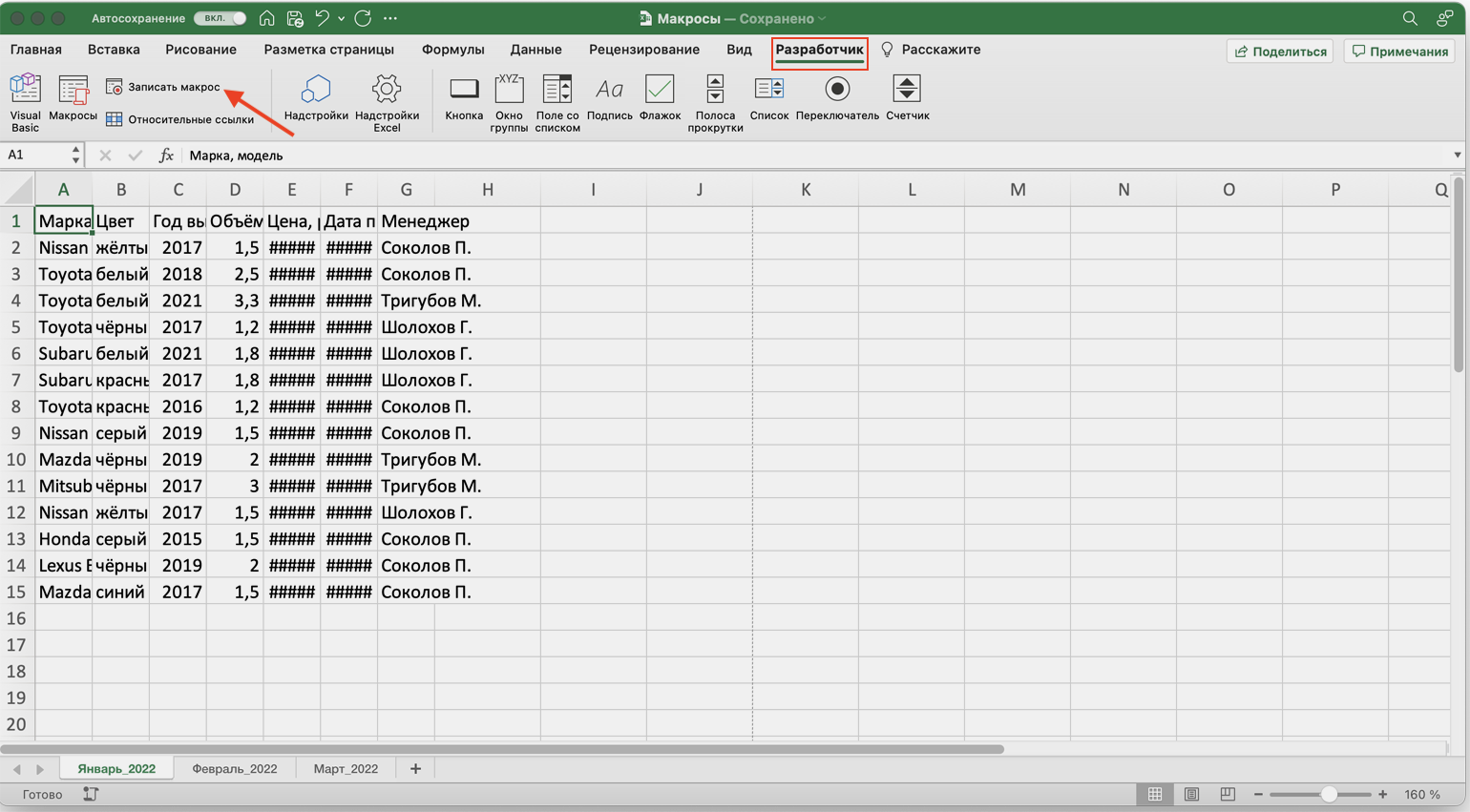
Скриншот: Skillbox Media
Появляется окно для заполнения параметров макроса. Нужно заполнить поля: «Имя макроса», «Сохранить в», «Сочетание клавиш», «Описание».
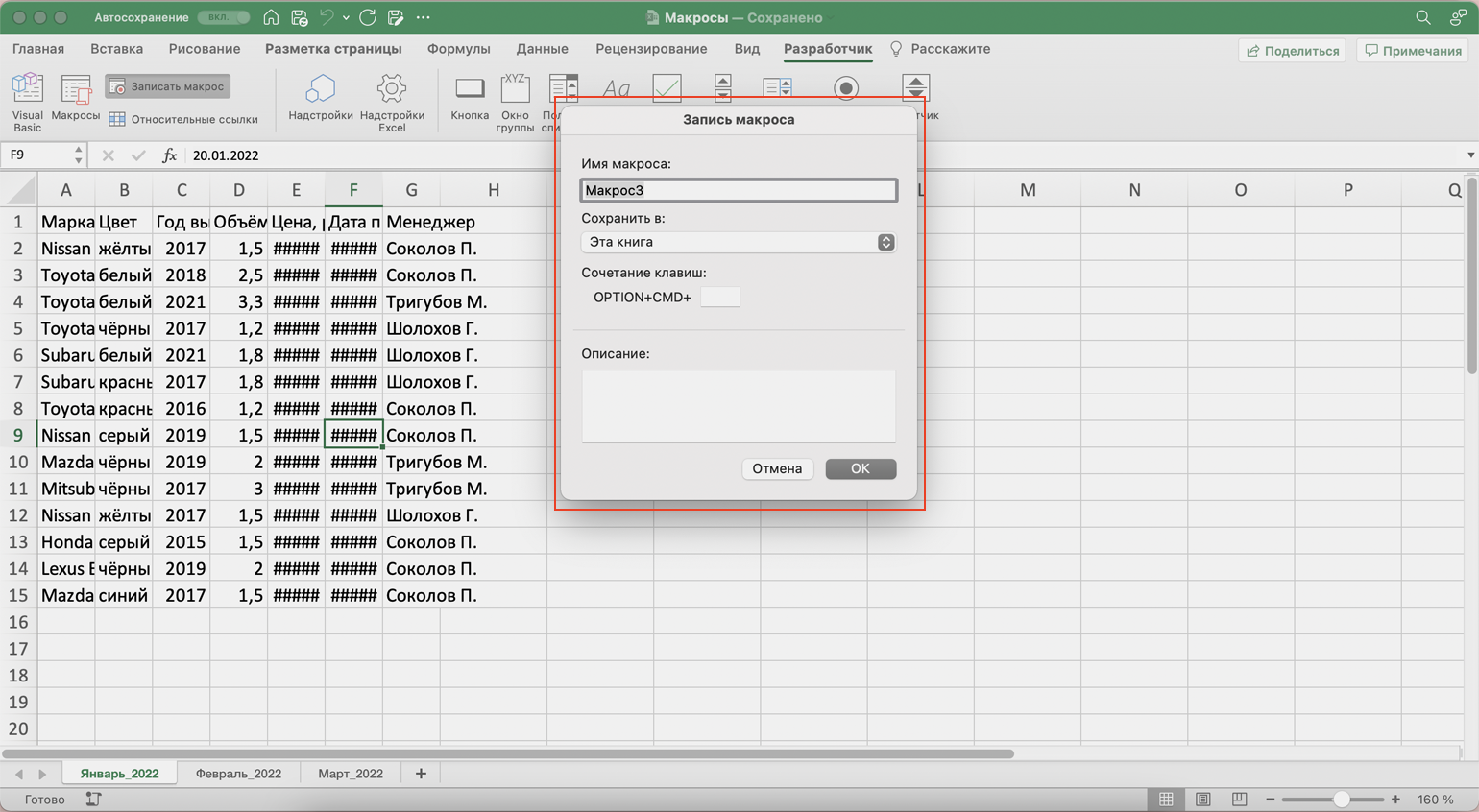
Скриншот: Skillbox Media
«Имя макроса» — здесь нужно придумать и ввести название для макроса. Лучше сделать его логически понятным, чтобы в дальнейшем можно было быстро его найти.
Первым символом в названии обязательно должна быть буква. Другие символы могут быть буквами или цифрами. Важно не использовать пробелы в названии — их можно заменить символом подчёркивания.
«Сохранить в» — здесь нужно выбрать книгу, в которую макрос сохранится после записи.
Если выбрать параметр «Эта книга», макрос будет доступен при работе только в этом файле Excel. Чтобы макрос был доступен всегда, нужно выбрать параметр «Личная книга макросов» — Excel создаст личную книгу макросов и сохранит новый макрос в неё.
«Сочетание клавиш» — здесь к уже выбранным двум клавишам (Ctrl + Shift в системе Windows и Option + Cmd в системе macOS) нужно добавить третью клавишу. Это должна быть строчная или прописная буква, которую ещё не используют в других быстрых командах компьютера или программы Excel.
В дальнейшем при нажатии этих трёх клавиш записанный макрос будет запускаться автоматически.
«Описание» — необязательное поле, но лучше его заполнять. Например, можно ввести туда последовательность действий, которые планируется записать в этом макросе. Так не придётся вспоминать, какие именно команды выполнит этот макрос, если нужно будет запустить его позже. Плюс будет проще ориентироваться среди других макросов.
В нашем случае с форматированием таблицы заполним поля записи макроса следующим образом и нажмём «ОК».
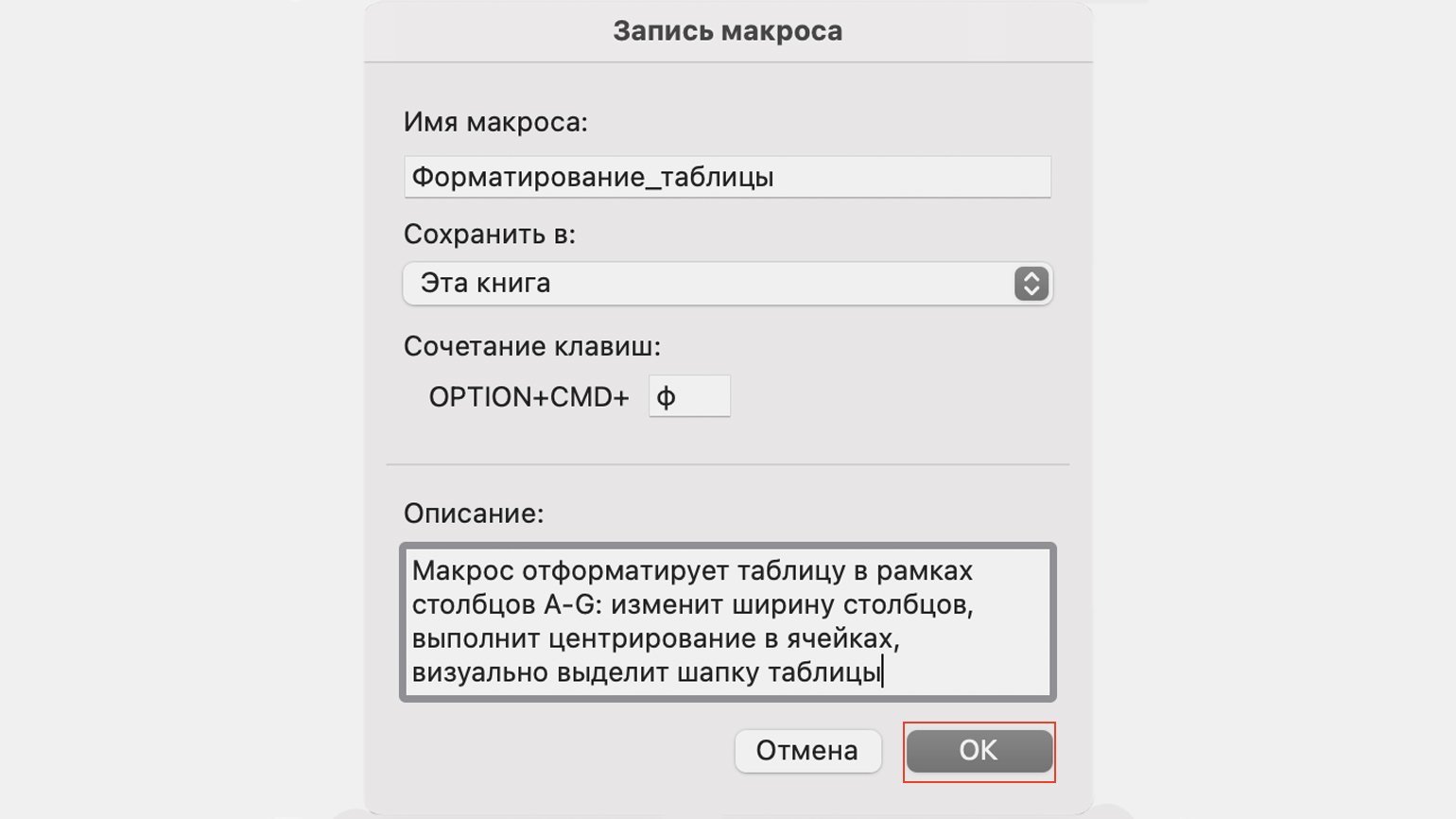
Скриншот: Skillbox Media
После этого начнётся запись макроса — в нижнем левом углу окна Excel появится значок записи.
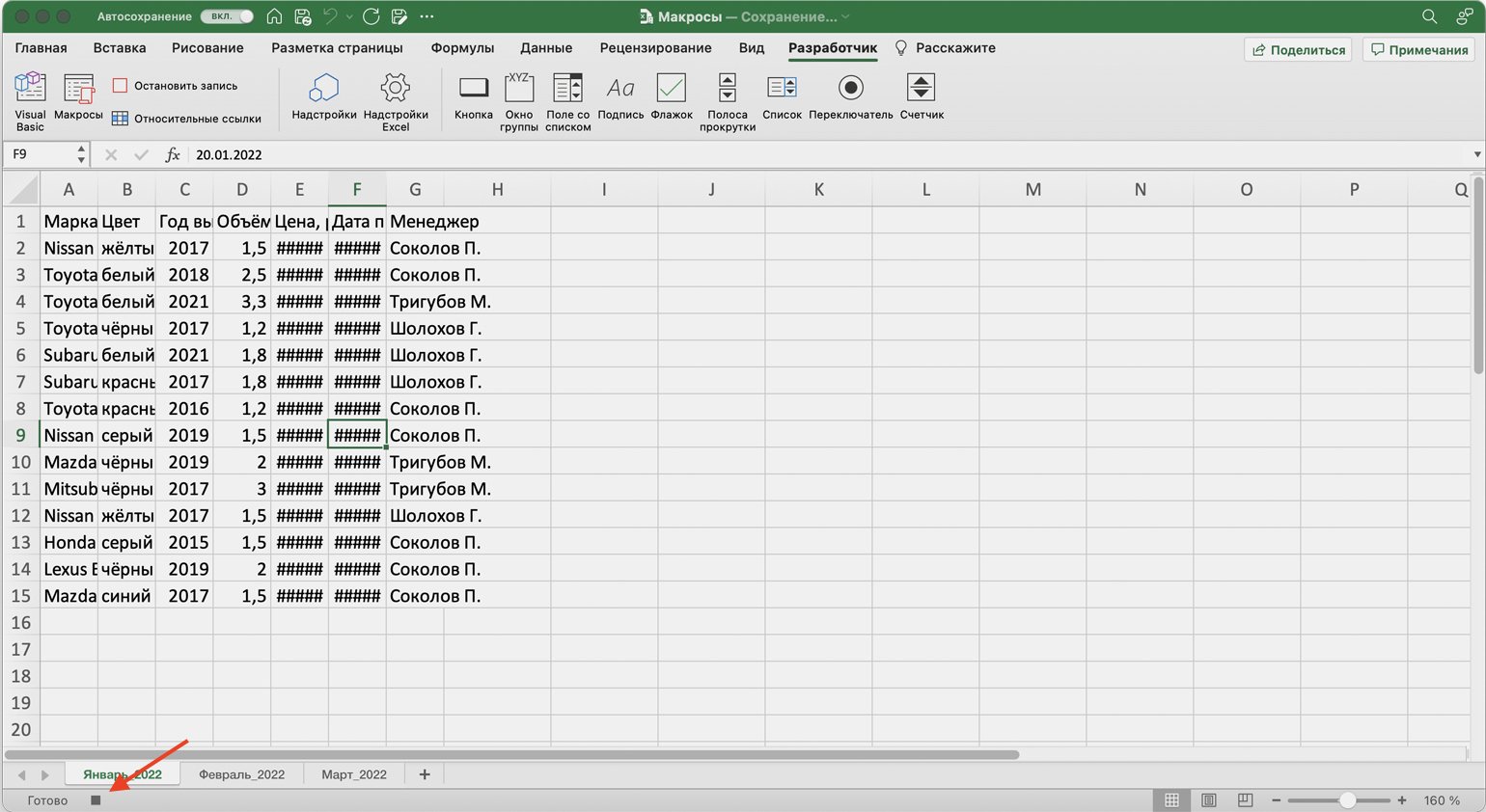
Скриншот: Skillbox Media
Пока идёт запись, форматируем таблицу с продажами за январь: меняем ширину всех столбцов, данные во всех ячейках располагаем по центру, выделяем шапку таблицы цветом и жирным шрифтом, рисуем границы.
Важно: в нашем случае у таблиц продаж за январь, февраль и март одинаковое количество столбцов, но разное количество строк. Чтобы в случае со второй и третьей таблицей макрос сработал корректно, при форматировании выделим диапазон так, чтобы в него попали не только строки самой таблицы, но и строки ниже неё. Для этого нужно выделить столбцы в строке с их буквенным обозначением A–G, как на рисунке ниже.
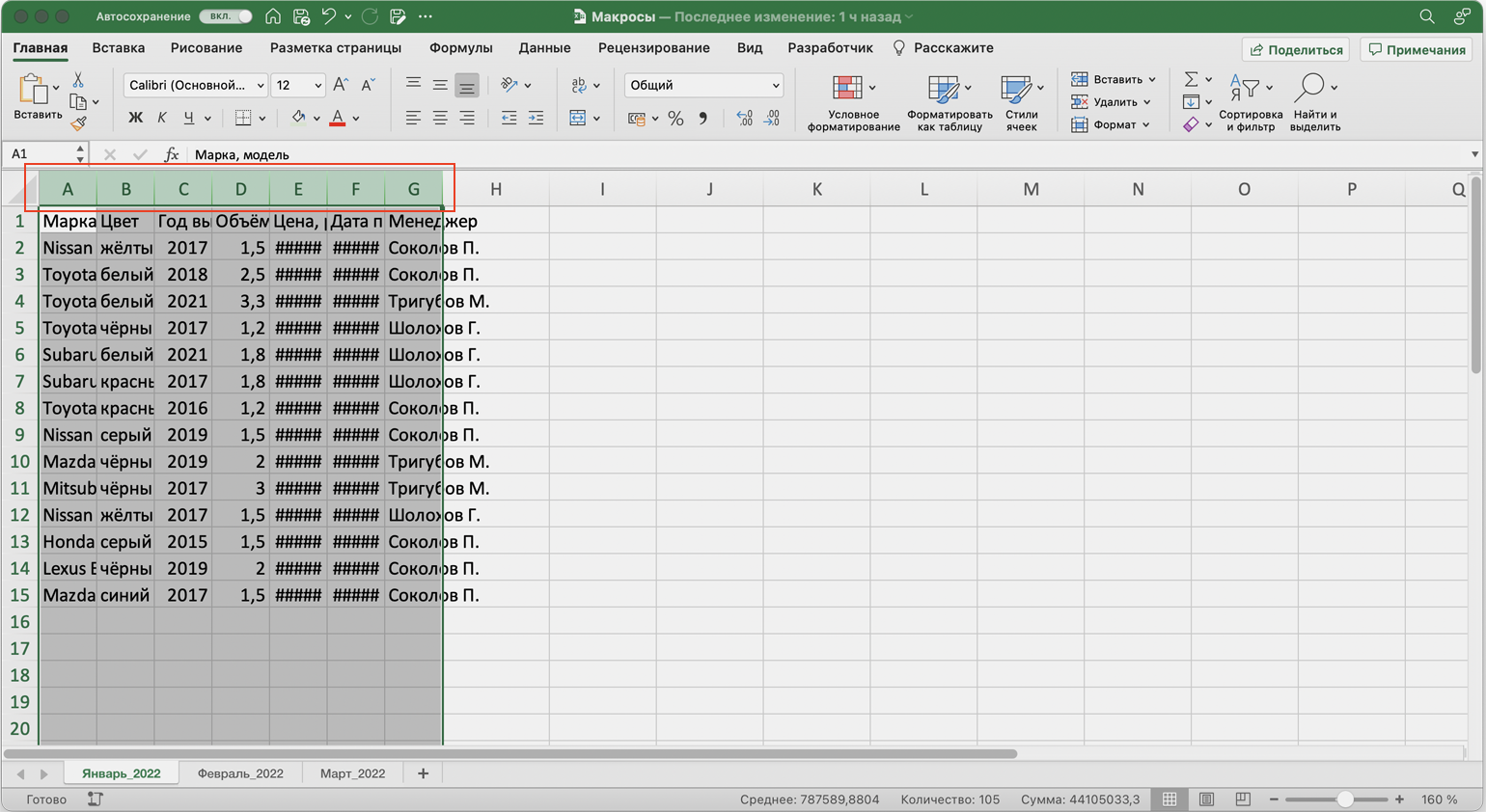
Скриншот: Skillbox Media
Если выбрать диапазон только в рамках первой таблицы, то после запуска макроса в таблице с большим количеством строк она отформатируется только частично.
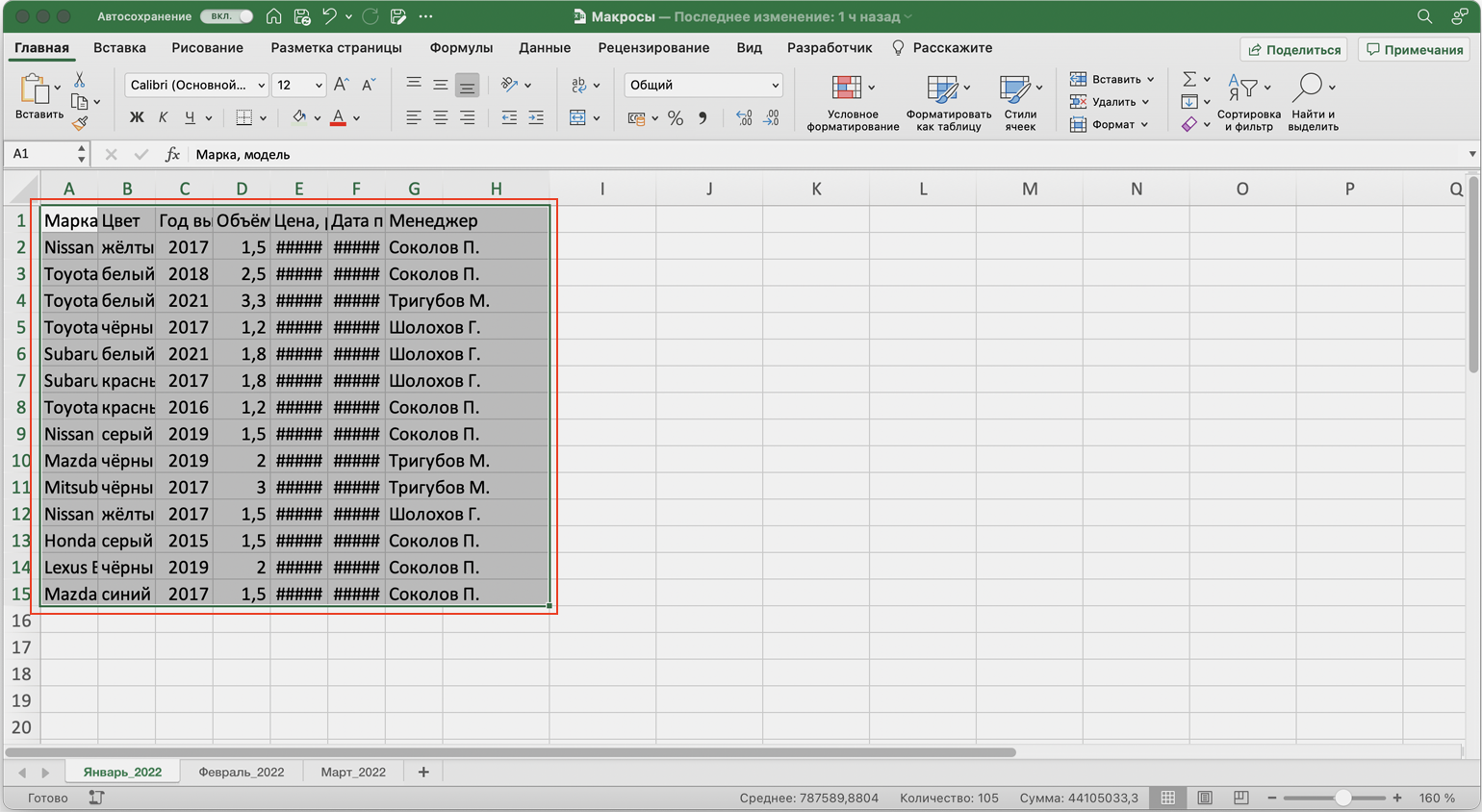
Скриншот: Skillbox Media
После всех манипуляций с оформлением таблица примет такой вид:
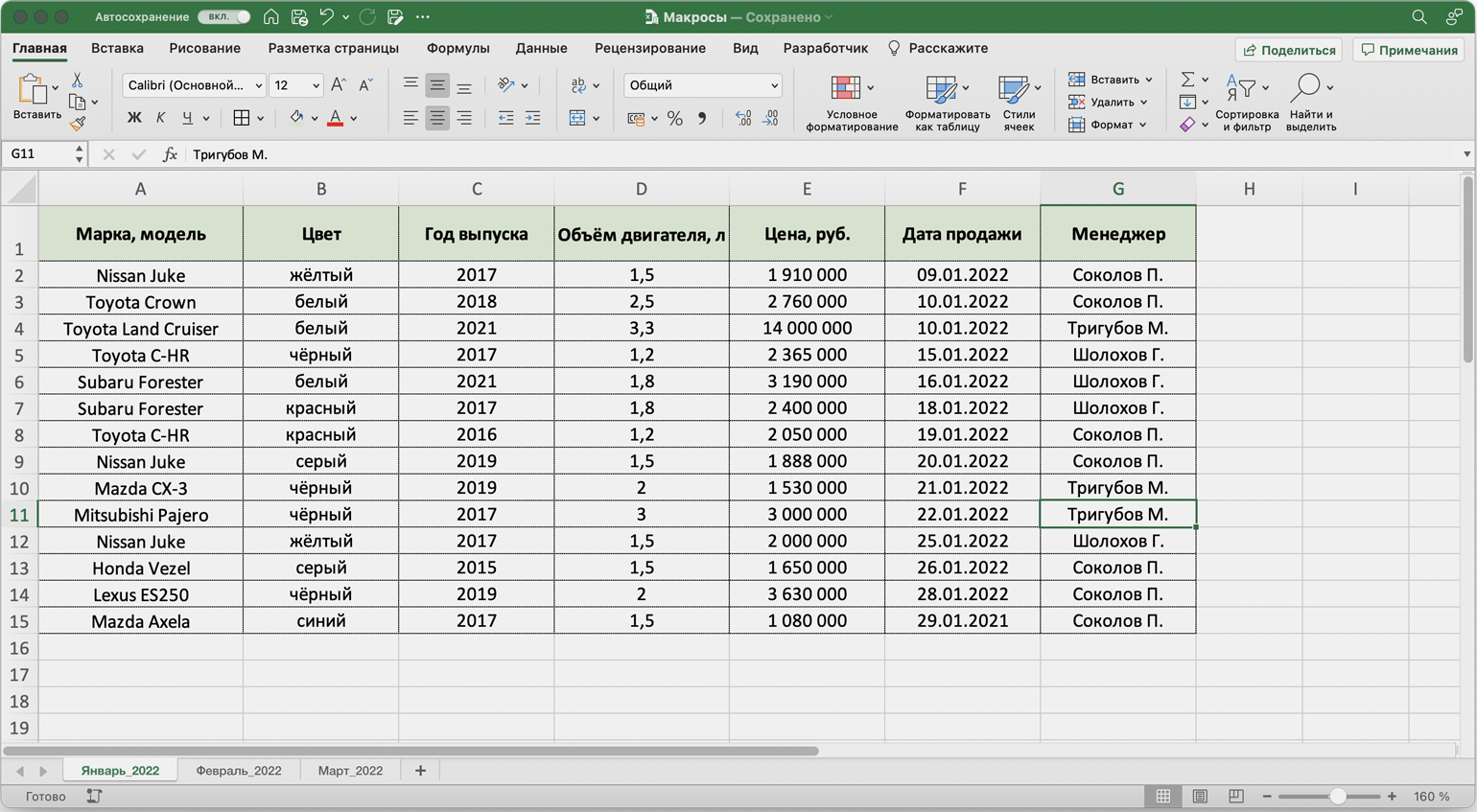
Скриншот: Skillbox Media
Проверяем, все ли действия с таблицей мы выполнили, и останавливаем запись макроса. Сделать это можно двумя способами:
- Нажать на кнопку записи в нижнем левом углу.
- Перейти во вкладку «Разработчик» и нажать кнопку «Остановить запись».
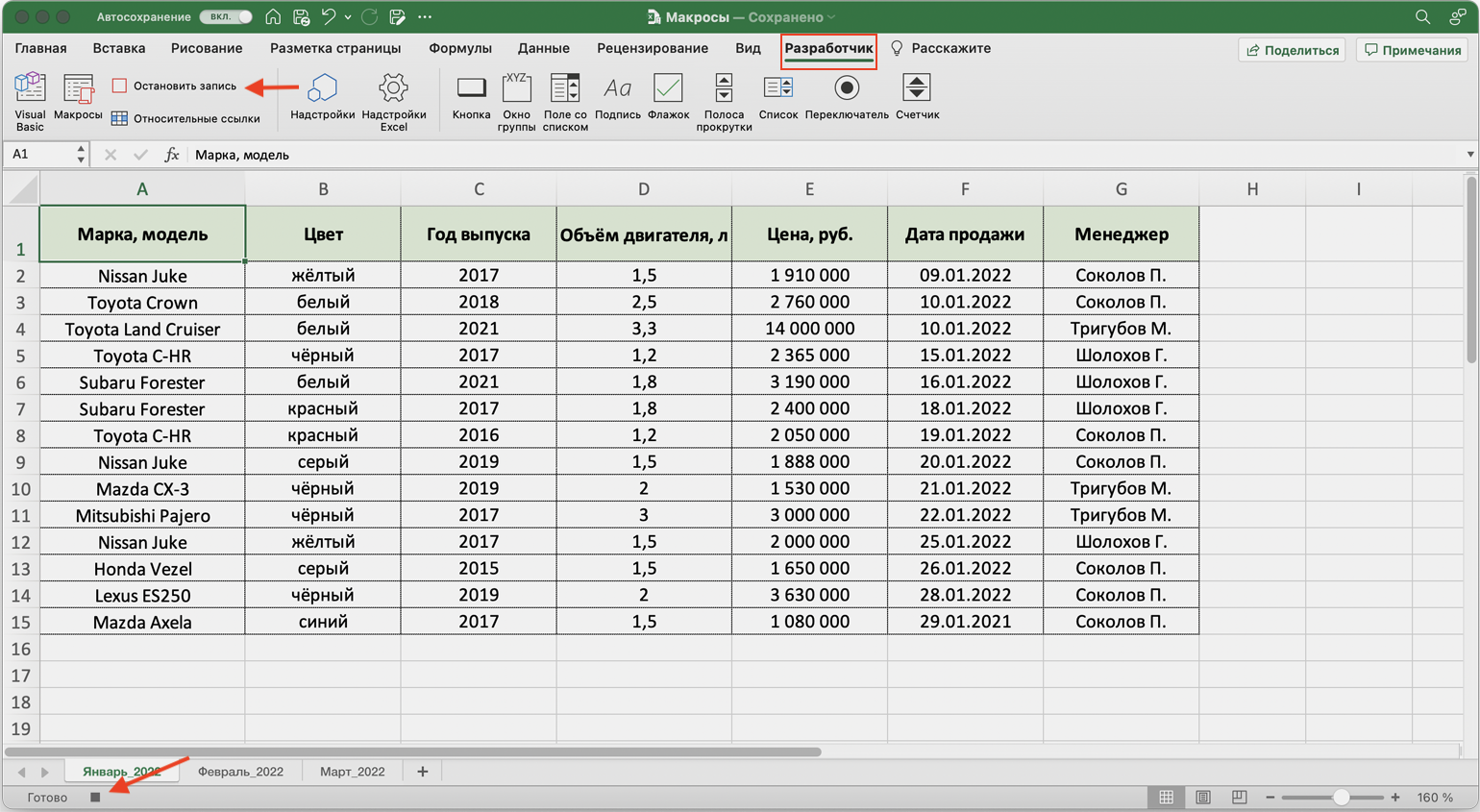
Скриншот: Skillbox Media
Готово — мы создали макрос для форматирования таблиц в границах столбцов A–G. Теперь его можно применить к другим таблицам.
Запускаем макрос
Перейдём в лист со второй таблицей «Февраль_2022». В первоначальном виде она такая же нечитаемая, как и первая таблица до форматирования.
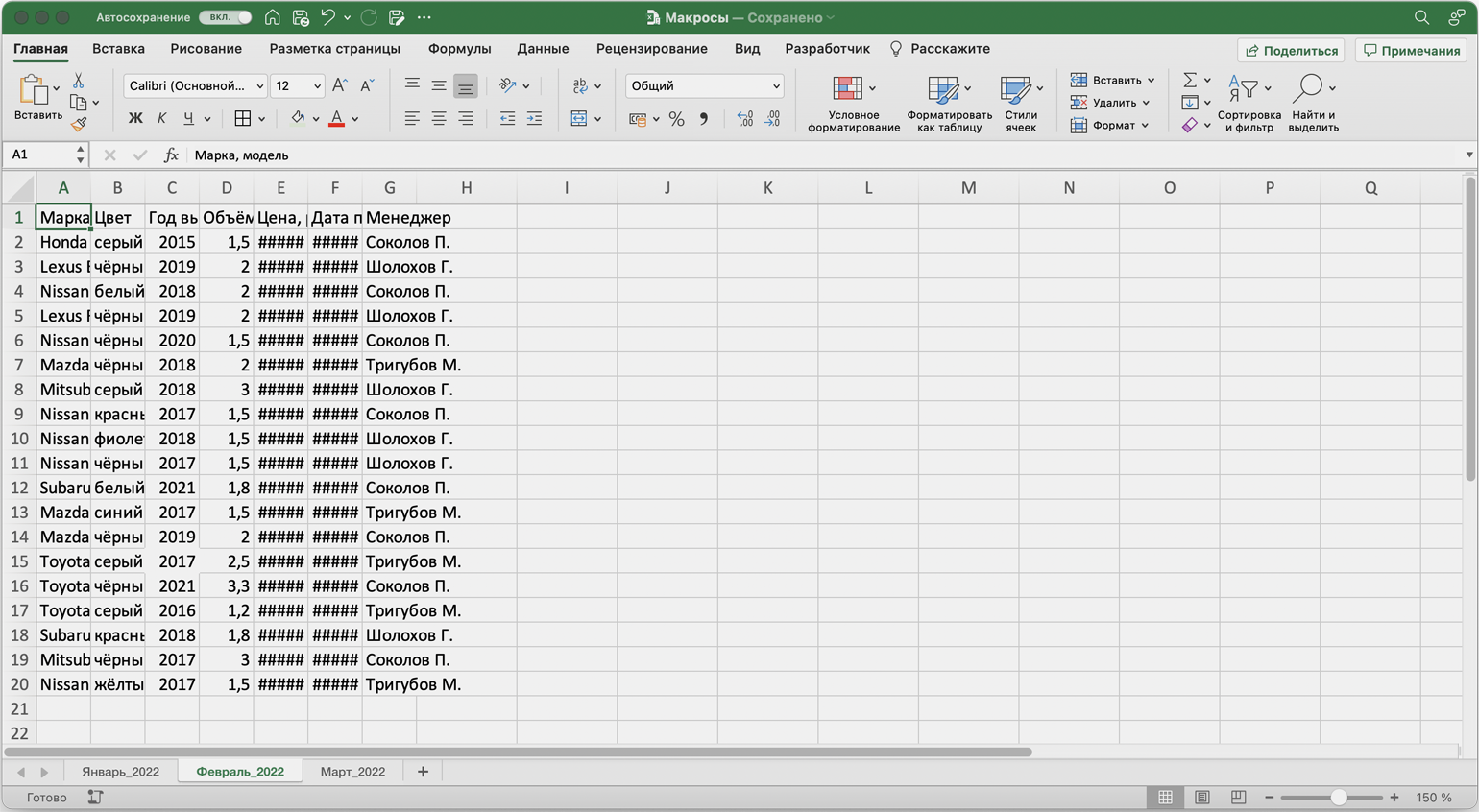
Скриншот: Skillbox Media
Отформатируем её с помощью записанного макроса. Запустить макрос можно двумя способами:
- Нажать комбинацию клавиш, которую выбрали при заполнении параметров макроса — в нашем случае Option + Cmd + Ф.
- Перейти во вкладку «Разработчик» и нажать кнопку «Макросы».

Скриншот: Skillbox Media
Появляется окно — там выбираем макрос, который нужно запустить. В нашем случае он один — «Форматирование_таблицы». Под ним отображается описание того, какие действия он включает. Нажимаем «Выполнить».
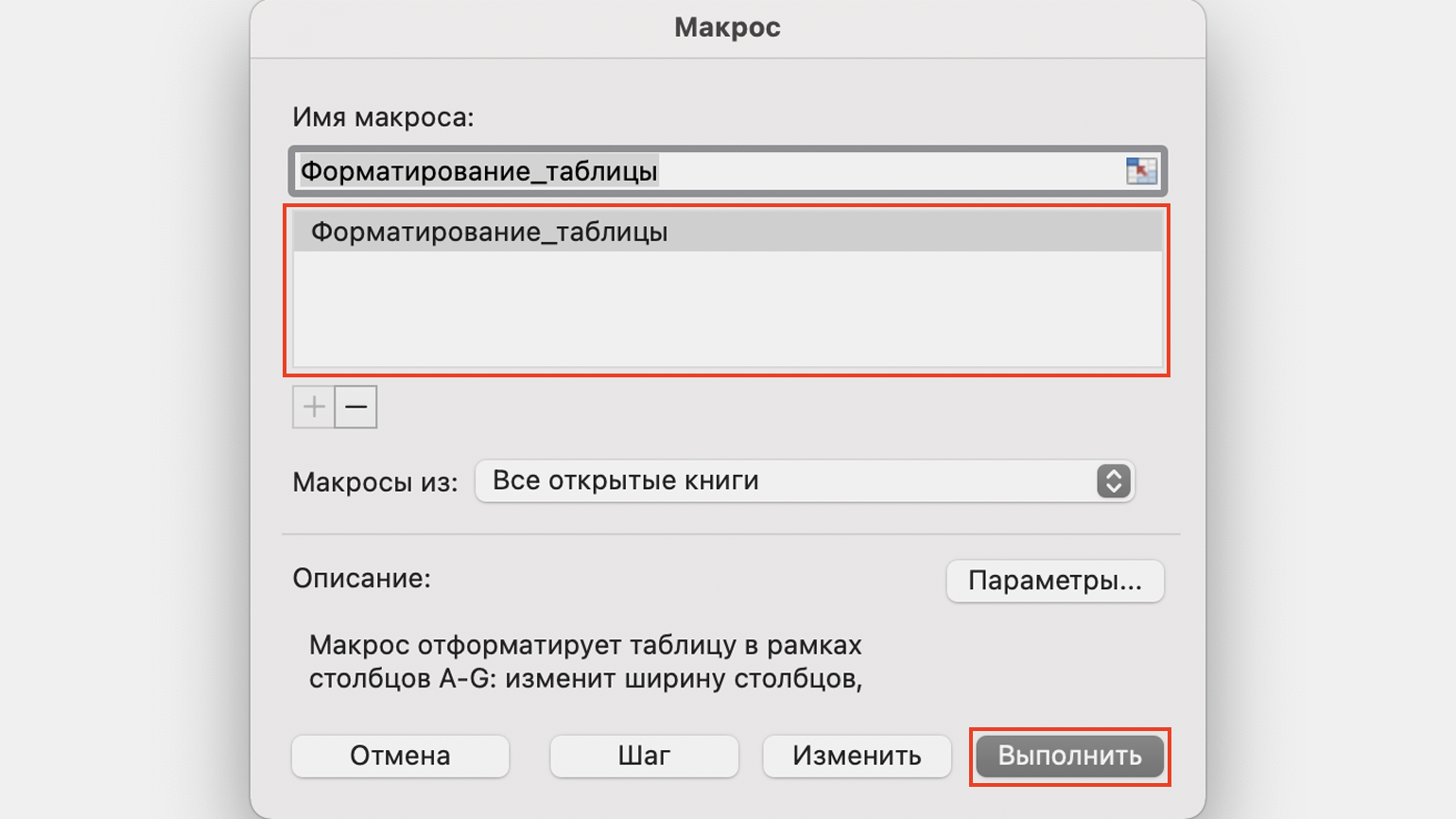
Скриншот: Skillbox Media
Готово — вторая таблица с помощью макроса форматируется так же, как и первая.
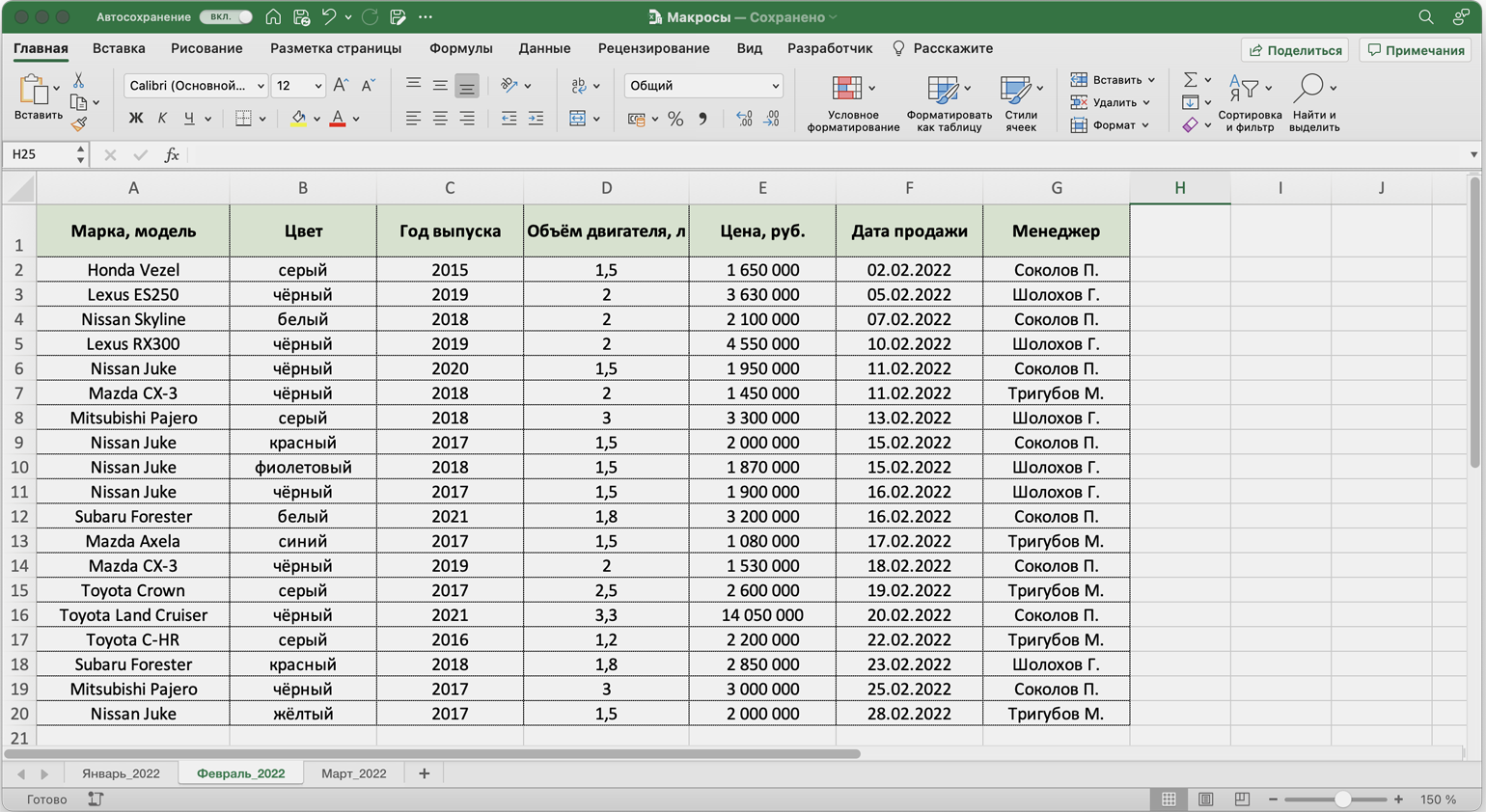
Скриншот: Skillbox Media
То же самое можно сделать и на третьем листе для таблицы продаж за март. Более того, этот же макрос можно будет запустить и в следующем квартале, когда сервис автосалона выгрузит таблицы с новыми данными.
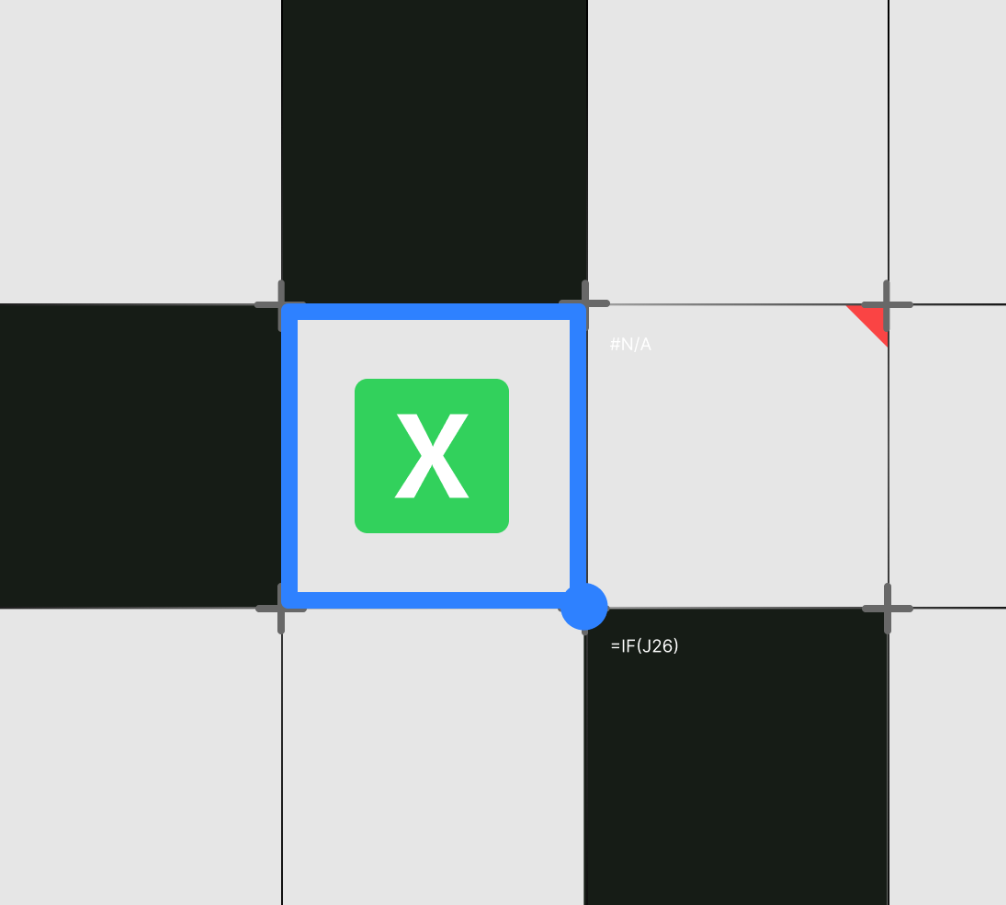
Курс-тренажёр: «Excel + «Google Таблицы» с нуля до PRO»
Узнать о курсе
Применяется кExcel для Microsoft 365 Excel для Microsoft 365 для Mac Excel 2024 Excel 2024 для Mac Excel 2021 для Mac Excel 2019 Excel 2016
Если у вас есть задачи в Microsoft Excel, которые вы выполняете несколько раз, вы можете записать макрос для автоматизации этих задач. Макрос — это действие или набор действий, которые можно выполнять сколько угодно раз. При создании макроса вы записываете щелчки мышью и нажатия клавиш. После создания макроса его можно изменить, чтобы внести незначительные изменения в его работу.
Предположим, что каждый месяц вы создаете отчет для вашего менеджера по бухгалтерскому учету. Вы хотите отформатировать имена клиентов с просроченной учетной записью красным цветом, а также применить полужирное форматирование. Вы можете создать, а затем запустить макрос, который быстро применяет эти изменения форматирования к выбранной ячейке.
Процедура
|
Перед записью макроса Макросы и средства VBA находятся на вкладке Разработчик, которая по умолчанию скрыта, поэтому сначала нужно включить ее. Дополнительные сведения см. в статье Отображение вкладки «Разработчик». 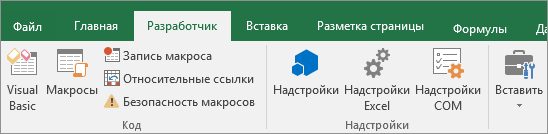
|
|
Запись макроса
|
|
Подробнее изучите макрос Вы можете немного узнать о языке программирования Visual Basic, изменив макрос. Чтобы изменить макрос, в группе Код на вкладке Разработчик щелкните Макросы, выберите имя макроса и нажмите кнопку Изменить. При этом запускается Редактор Visual Basic. Узнайте, как записанные действия отображаются в виде кода. Некоторые коды, вероятно, будут понятны вам, а некоторые из него могут быть немного загадочными. Поэкспериментируйте с кодом, закройте Редактор Visual Basic и снова запустите макрос. На этот раз, посмотрите, если что-нибудь другое произойдет! |
Дальнейшие действия
-
Дополнительные сведения о создании макросов см. в статье Создание или удаление макроса.
-
Дополнительные сведения о запуске макроса см. в статье Запуск макроса.
Дополнительные сведения
Вы всегда можете задать вопрос эксперту в Excel Tech Community или получить поддержку в сообществах.
Нужна дополнительная помощь?
Нужны дополнительные параметры?
Изучите преимущества подписки, просмотрите учебные курсы, узнайте, как защитить свое устройство и т. д.

В современном деловом мире важность умения эффективно управлять данными трудно переоценить. Использование программ автоматизации от Microsoft предоставляет пользователям возможность повысить продуктивность и получить больше времени на стратегическое планирование. Многие пользователи, начав изучать автоматизацию, открывают целый мир возможностей управления информацией, позволяющий упрощать выполнение повторяющихся задач и организовывать многочисленные процессы. Это способствует значительной экономии времени и ресурсов, позволяя сосредоточиться на более важных проектах.
Одним из ключевых аспектов работы с данными является умение оперативно выполнять задачи, используя автоматизацию. Для этого ставятся цели, чтобы обработать большой диапазон информации в сжатые сроки. Применение автоматизации дает возможность быстро записывать последовательности действий и точно их выполнять. Это избавляет от необходимости каждый раз выполнять одно и то же вручную, минимизируя риск ошибок и позволяя быстро получать доступ к необходимым данным.
Овладение навыками создания автоматизированных задач важно не только для опытных пользователей, но и для новичков. Это предоставляет уникальные возможности для оптимизации определенных задач посредством умного подхода к использованию данных. Благодаря гибкости инструментов Microsoft становится возможным раскрыть весь их потенциал и научиться применять автоматизацию в вашем рабочем процессе. Ниже представлены примеры кода, иллюстрирующие основные принципы автоматизации:
Sub ПримерАвтоматизации() Dim rng As Range Set rng = Range(A1:A10) rng.Value = Привет, мир! End Sub
Освоение автоматизации переводит управление данными на новый уровень, делая его более интуитивным и приятным процессом. Пользователь может настроить выполнение процессов в пару кликов и обратить внимание на более значимые задачи, одновременно уменьшая уровень стресса от рутины рабочих обязанностей. Таким образом, увеличивая качество и эффективность своей деятельности в целом.
Основы макросов Excel
Язык VBA позволяет программировать задачи, которые необходимо выполнять многократно. С его помощью можно задавать различные действия от обработки данных до форматирования, делая работу быстрее и надежнее.
Базовая структура кода VBA представляет собой процедуру, внутри которой содержится набор инструкций. Эта процедура может быть запущена в любое время для автоматизации конкретной задачи. Ниже представлен простой пример:
Sub HelloWorld() MsgBox Привет, мир! End Sub
Работа с таблицами часто связано с обновлением данных и форматированием. С помощью VBA можно, например, выделить определенный диапазон ячеек и изменить их стиль:
Sub FormatRange() Dim rng As Range ' Назначаем диапазон A1:C3 Set rng = Worksheets(Sheet1).Range(A1:C3) rng.Font.Bold = True rng.Interior.Color = RGB(255, 255, 0) End Sub
На таблицах ниже показаны наиболее часто используемые элементы и их описания:
| Элемент | Описание |
|---|---|
| Процедура (Sub) | Определяет набор команд, который выполняется последовательно |
| Диапазон (Range) | Указывает область ячеек, доступную для работы в скрипте |
| Сообщение (MsgBox) |
Понимание основных элементов позволит эффективнее использовать язык программирования от Microsoft для автоматизации задач.
Преимущества автоматизации процессов
Автоматизация повседневных действий существенно повышает эффективность управленческих и аналитических операций. Путем использования автоматизированных процедур можно оптимизировать ресурсозатраты, повысить точность и минимализировать риск человеческой ошибки при обработке множества данных. Это позволяет сосредоточиться на стратегических задачах вместо рутинных операций.
Одной из ключевых технологий, применяемых для автоматизации, является использование встроенных инструментов VBA (Visual Basic for Applications). Это мощное средство позволяет вам записывать последовательности действий, которые можно затем выполнять многократно. В результате вы автоматизируете различные операции, такие как расчет, преобразование данных и создание отчетов, усиленно экономя время и усилия ваших сотрудников.
При помощи записываемых скриптов, которые не требуют глубоких знаний программирования, пользователи могут автоматизировать практически любые процессы в офисных приложениях от Microsoft. Например, автоматическое извлечение значений из таблицы и формирование обобщенного отчета может быть реализовано всего несколькими строками кода.
Sub АвтоматическийОтчет() Dim ws As Worksheet Set ws = ThisWorkbook.Sheets(Данные) Dim итог As Double итог = 0 For Each cell In ws.Range(A1:A10) итог = итог + cell.Value Next cell ThisWorkbook.Sheets(Отчет).Range(B1).Value = итог End Sub
Такой подход позволяет легко и быстро внедрять и изменять автоматизированные процессы без необходимости привлекать профессиональных разработчиков. Он снижает трудоемкость и обеспечивает высокую скорость обработки, адаптацию к изменениям и интеграцию между различными системами.
Как создать макрос с нуля
Первым шагом станет запись действий. Это один из самых простых способов создания инструкции. Для начала откройте приложение и перейдите в меню, где находятся инструменты для записи действий. Нажмите на кнопку, позволяющую записать новый скрипт. В этот момент все ваши действия фиксируются в виде последовательности кодов. Подходящий инструмент справляется с этой задачей автоматически. Помните, что на этом этапе важно точно выполнять все необходимые процедуры – они станут основой будущей программы.
После того, как запись будет завершена, сохраните её под удобным именем для удобства. Далее начните процесс редактирования кода. Для этого используйте редактор VBA (Visual Basic for Applications). Этот редактор позволяет изменять и добавлять новые команды, улучшая функционал скрипта под ваши нужды. Запуская редактор, вы получите доступ к коду, который был записан на первом этапе. Здесь можно добавлять условия, циклы и другие элементы программирования, чтобы сделать добавляемую функциональность более сложной и адаптированной под вас.
Немаловажным этапом является тестирование созданной программы. Запускайте её в тестовом режиме, чтобы убедиться, что все действия выполняются так, как вы планировали. Исправляйте ошибки, если они возникают, и оптимизируйте код, чтобы сделать его более эффективным. Обратите внимание на моменты, где возникает необходимость повторного выполнения определенных операций – возможно, имеет смысл добавить условные конструкции или оптимизировать циклы.
Создание программы с нуля – это не только полезно, но и увлекательно. В результате вы сможете автоматизировать практически любые рутинные задачи, делая вашу работу более продуктивной и эффективной. Используйте все возможности, которые предоставляет платформа Microsoft, чтобы улучшить свой рабочий процесс и освободить время для более важных задач.
Sub ExampleMacro() Range(A1).Value = Hello, World! End Sub
Пример выше демонстрирует простейшее создание и выполнение команды, которая записывает текст Hello, World! в указанную ячейку. Попробуйте интегрировать её в вашу программу и поэкспериментируйте с другими командами для достижения желаемого результата.
Простые примеры макросов
Введение автоматизации может значительно упростить рутинные задачи, особенно при работе с электронной таблицей от Microsoft. Данный раздел демонстрирует, как выполнять базовые задачи, пользуясь простыми инструкциями, и как записывать автоматические алгоритмы, которые смогут быстро обработать выбранный диапазон данных.
Рассмотрим пример, когда нужно скопировать содержимое одной ячейки и вставить его в другую. Для этого чаще всего используется следующая запись:
Sub CopyPasteExample() Range(A1).Copy Destination:=Range(B1) End Sub
Этот код выполняет действия по копированию информации из ячейки A1 и вставляет её в B1.
Теперь создадим сценарий для изменения формата шрифта диапазона ячеек. Чтобы задать полужирный шрифт в диапазоне с C1 по C10, применяется следующий код:
Sub ChangeFontStyle() Range(C1:C10).Font.Bold = True End Sub
С помощью этих простых шагов вы можете быстро изменять форматирование нужного диапазона.
Еще одна полезная операция – это автоматическая запись значений. Например, заполним ячейки D1 до D5 числом 100:
Sub FillCells() Range(D1:D5).Value = 100 End Sub
Используя такой инструмент, легко выполнять повторяющиеся задачи, экономя драгоценное время. Эти примеры служат началом вашего пути в мир автоматизации. Постепенно изучая новые конструкции, вы сможете записывать все более сложные скрипты, справляясь с разными заданиями и оптимизируя свою работу.
Настройка макросов под задачи
Первым шагом в адаптации автоматизации является анализ. Нужно определить, какую именно задачу следует автоматизировать, и разбить её на этапы. Например, если вы регулярно формируете отчеты, перечислите каждый шаг этого процесса.
Когда структура задачи описана, можно переходить к созданию первоначальной версии сценария. Чаще всего для этого используется инструмент Visual Basic for Applications (VBA), встроенный в Microsoft Office. VBA позволяет пользователям не только записывать действия, но и создавать сложные алгоритмы обработки данных.
Пример кода на VBA:
Sub FormatReport() Dim ws As Worksheet Set ws = Sheets(Отчет) With ws .Range(A1).Value = Годовой Отчет .Range(A1).Font.Bold = True .Columns(B:C).AutoFit End With End Sub
Код выше демонстрирует, как можно настроить простой алгоритм форматирования рабочего листа. Он задает заголовок, делает его жирным и автоматически подгоняет ширину столбцов. Это помогает сэкономить время и избегать однообразной ручной работы.
Помимо ручного написания кода, Microsoft предлагает функцию записи действий, которая позволяет пользователю автоматически фиксировать последовательность выполнения заданий, преобразуя их в скрипт. Однако такая запись требуется лишь в простейших сценариях, где нет необходимости в использовании сложных условий и циклов.
Работа с VBA также включает в себя тестирование и отладку. Запустите сценарий на небольшом наборе данных, чтобы проверить его корректность. При необходимости внесите изменения. Это позволит вам точно настроить его под каждую задачу и избежать потенциальных ошибок в будущем.
Настройка автоматизированных процессов под конкретные нужды не только облегчает работу, но и позволяет расширять функционал офисных приложений, делая их более мощными инструментами в руках опытных пользователей.
Использование редактора VBA
Редактор VBA предоставляет пользователям гибкий и мощный инструмент для автоматизации разнообразных задач. Он позволяет создавать последовательности действий, которые впоследствии могут быть выполнены многократно без вмешательства человека. Это идеальное решение для тех, кто хочет оптимизировать работу с электронными таблицами, экономя время и минимизируя вероятность ошибок.
Открыв редактор VBA, вы увидите интерфейс, напоминающий среду разработки. Здесь можно создавать и редактировать скрипты, которые выполняют различные функции: сортировку данных, создание отчетов, или преобразование содержимого диапазонов ячеек. Важно освоить базовые элементы языка VBA, его синтаксис и возможности, чтобы эффективно записывать инструкции для выполнения рутинных процессов.
Первый шаг — это запуск редактора. Сделать это можно через меню инструментов: выберите вкладку «Разработчик», затем нажмите «Visual Basic» или используйте сочетание клавиш Alt + F11. Интерфейс состоит из нескольких окон: проект, свойства и код. Окно проекта отображает все открытые в данный момент книги, в которых можно записывать скрипты. Окно свойств позволяет настраивать параметры выбранного объекта, а код открывает редактуру сценариев.
Рассмотрим простой пример. Например, необходимо создать скрипт, который изменяет цвет фона ячеек определенного диапазона.
Sub ИзменитьЦветФона() Dim rng As Range Set rng = ActiveSheet.Range(A1:B10) rng.Interior.Color = RGB(255, 255, 0) ' Желтый цвет End Sub
В этом коде мы сначала объявляем переменную rng как диапазон. Затем устанавливаем её равной диапазону ячеек A1:B10 на активном листе. Следующая строка изменяет цвет внутреннего фона диапазона на желтый. После записи, скрипт можно запускать соответствующей кнопкой в редакторе VBA.
Работа с VBA предоставляет массу возможностей для автоматизации. Управление диапазонами, выполнение сложных вычислений, интерактивные формы — все это становится возможным благодаря программированию на VBA. Освоение этого инструмента открывает новые горизонты в обработке и анализе данных.
Частые ошибки и их решения
Запуская процессы автоматизации с использованием скриптов, пользователи могут столкнуться с рядом типичных трудностей. Понимание и предотвращение этих ошибок поможет избежать лишних трат времени на их исправление. Давайте рассмотрим наиболее распространенные ошибки и способы их решения.
-
Неправильный выбор диапазона: Одной из самых частых проблем является некорректное определение диапазона ячеек. Это может привести к ошибке при выполнении команд, особенно если размер данных изменяется.
- Решение: Использовать переменные для динамического определения диапазона данных. Например:
Dim lastRow As Long lastRow = Worksheets(Лист1).Cells(Rows.Count, A).End(xlUp).Row Range(A1:A & lastRow).Select
- Решение: Использовать переменные для динамического определения диапазона данных. Например:
-
Ошибки синтаксиса в коде VBA: Несоответствие скобок, пропущенные запятые и опечатки в кодах могут вызывать синтаксические ошибки.
- Решение: Тщательная проверка кода перед запуском, использование редактора Visual Basic, который подсвечивает ошибки. Также помогают комментарии и структурирование кода.
-
Игнорирование обновлений безопасности: Некоторые скрипты могут не удаваться из-за обновлений политики безопасности от Microsoft, особенно при использовании устаревших методов.
- Решение: Регулярно обновлять ПО и следовать рекомендациям безопасности. Также можно адаптировать код согласно текущим стандартам Microsoft.
-
Проблемы с именованием переменных: Использование некорректных или дублирующихся имен может привести к путанице и, в конечном итоге, к ошибке.
- Решение: Придерживаться соглашений об именовании, использовать осмысленные имена и избегать резервированных слов VBA.
-
Недостаточное понимание алгоритмов: Неправильно составленный алгоритм может выполнять непредвиденные действия.
- Решение: Прежде чем реализовать код, хорошо продумать и зарисовать алгоритм решения задачи, а затем тестировать код на небольших объемах данных.
Избегая и решая эти распространенные ошибки, можно значительным образом повысить эффективность автоматизации и сократить время на выполнение рутинных задач. В результате, работа с данными станет более продуктивной и надежной.
Советы по отладке макросов
Отладка скриптов, созданных на основе VBA, может быть настоящим испытанием, особенно для новичков. Понимание принципов, процессов и инструментов, которые предоставляет среда разработки, существенно упрощает выявление и исправление ошибок, улучшая работоспособность и эффективность автоматизированных решений.
- Используйте точку останова. В редакторе VBA можно установить точки останова в коде, что позволит вам приостановить выполнение скрипта и проанализировать текущие значения переменных или состояние программы. Это помогает выявить, где именно происходят отклонения в процессе выполнения.
- Включайте обработку ошибок. Добавьте в ваш код блоки обработки ошибок, такие как
On Error Resume NextиOn Error GoTo, чтобы проконтролировать неожиданные ситуации и предотвращать завершение программы с ошибкой. - Следите за производительностью. Иногда скрипт работает не так быстро, как хотелось бы. Выключение функций, таких как обновление экрана (
Application.ScreenUpdating = False), во время выполнения кода и последующее их включение может значительно увеличить скорость выполнения.
Опыт и практика в среде Microsoft VBA позволит вам увереннее использовать данные советы, делать автоматизированные процессы более надежными и устойчивыми к возможным ошибкам.
Комментарии
Введение
Всем нам приходится — кому реже, кому чаще — повторять одни и те же действия и операции в Excel. Любая офисная работа предполагает некую «рутинную составляющую» — одни и те же еженедельные отчеты, одни и те же действия по обработке поступивших данных, заполнение однообразных таблиц или бланков и т.д. Использование макросов и пользовательских функций позволяет автоматизировать эти операции, перекладывая монотонную однообразную работу на плечи Excel. Другим поводом для использования макросов в вашей работе может стать необходимость добавить в Microsoft Excel недостающие, но нужные вам функции. Например функцию сборки данных с разных листов на один итоговый лист, разнесения данных обратно, вывод суммы прописью и т.д.
Макрос — это запрограммированная последовательность действий (программа, процедура), записанная на языке программирования Visual Basic for Applications (VBA). Мы можем запускать макрос сколько угодно раз, заставляя Excel выполнять последовательность любых нужных нам действий, которые нам не хочется выполнять вручную.
В принципе, существует великое множество языков программирования (Pascal, Fortran, C++, C#, Java, ASP, PHP…), но для всех программ пакета Microsoft Office стандартом является именно встроенный язык VBA. Команды этого языка понимает любое офисное приложение, будь то Excel, Word, Outlook или Access.
Способ 1. Создание макросов в редакторе Visual Basic
Для ввода команд и формирования программы, т.е. создания макроса необходимо открыть специальное окно — редактор программ на VBA, встроенный в Microsoft Excel.
- В старых версиях (Excel 2003 и старше) для этого идем в меню Сервис — Макрос — Редактор Visual Basic (Toos — Macro — Visual Basic Editor).
- В новых версиях (Excel 2007 и новее) для этого нужно сначала отобразить вкладку Разработчик (Developer). Выбираем Файл — Параметры — Настройка ленты (File — Options — Customize Ribbon) и включаем в правой части окна флажок Разработчик (Developer). Теперь на появившейся вкладке нам будут доступны основные инструменты для работы с макросами, в том числе и нужная нам кнопка Редактор Visual Basic (Visual Basic Editor)
:
К сожалению, интерфейс редактора VBA и файлы справки не переводятся компанией Microsoft на русский язык, поэтому с английскими командами в меню и окнах придется смириться:
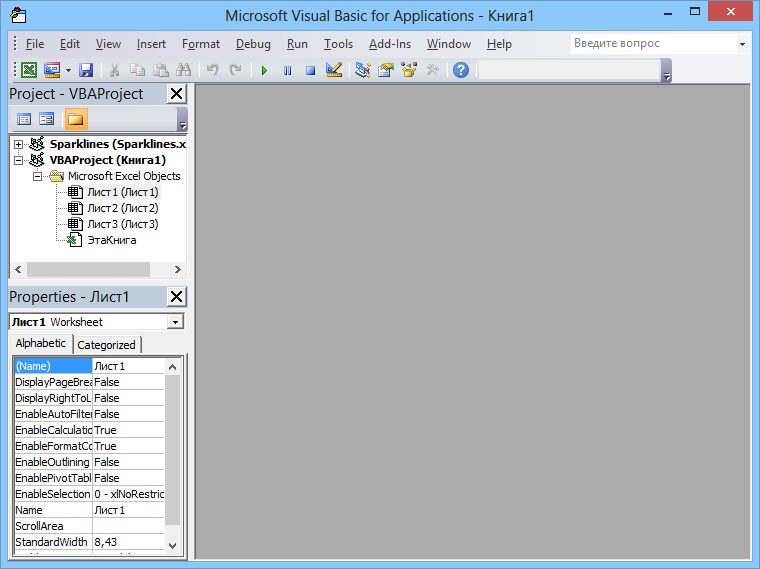
Макросы (т.е. наборы команд на языке VBA) хранятся в программных модулях. В любой книге Excel мы можем создать любое количество программных модулей и разместить там наши макросы. Один модуль может содержать любое количество макросов. Доступ ко всем модулям осуществляется с помощью окна Project Explorer в левом верхнем углу редактора (если его не видно, нажмите CTRL+R). Программные модули бывают нескольких типов для разных ситуаций:
- Обычные модули — используются в большинстве случаев, когда речь идет о макросах. Для создания такого модуля выберите в меню Insert — Module. В появившееся окно нового пустого модуля можно вводить команды на VBA, набирая их с клавиатуры или копируя их из другого модуля, с этого сайта или еще откуда нибудь:
- Модуль Эта книга — также виден в левом верхнем углу редактора Visual Basic в окне, которое называется Project Explorer. В этот модуль обычно записываются макросы, которые должны выполнятся при наступлении каких-либо событий в книге (открытие или сохранение книги, печать файла и т.п.):
- Модуль листа — доступен через Project Explorer и через контекстное меню листа, т.е. правой кнопкой мыши по ярлычку листа — команда Исходный текст (View Source). Сюда записывают макросы, которые должны выполняться при наступлении определенных событий на листе (изменение данных в ячейках, пересчет листа, копирование или удаление листа и т.д.)
Обычный макрос, введенный в стандартный модуль выглядит примерно так:
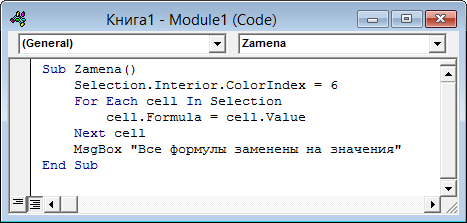
Давайте разберем приведенный выше в качестве примера макрос Zamena:
- Любой макрос должен начинаться с оператора Sub, за которым идет имя макроса и список аргументов (входных значений) в скобках. Если аргументов нет, то скобки надо оставить пустыми.
- Любой макрос должен заканчиваться оператором End Sub.
- Все, что находится между Sub и End Sub — тело макроса, т.е. команды, которые будут выполняться при запуске макроса. В данном случае макрос выделяет ячейку заливает выделенных диапазон (Selection) желтым цветом (код = 6) и затем проходит в цикле по всем ячейкам, заменяя формулы на значения. В конце выводится окно сообщения (MsgBox).
С ходу ясно, что вот так сразу, без предварительной подготовки и опыта в программировании вообще и на VBA в частности, сложновато будет сообразить какие именно команды и как надо вводить, чтобы макрос автоматически выполнял все действия, которые, например, Вы делаете для создания еженедельного отчета для руководства компании. Поэтому мы переходим ко второму способу создания макросов, а именно…
Способ 2. Запись макросов макрорекордером
Макрорекордер — это небольшая программа, встроенная в Excel, которая переводит любое действие пользователя на язык программирования VBA и записывает получившуюся команду в программный модуль. Если мы включим макрорекордер на запись, а затем начнем создавать свой еженедельный отчет, то макрорекордер начнет записывать команды вслед за каждым нашим действием и, в итоге, мы получим макрос создающий отчет как если бы он был написан программистом. Такой способ создания макросов не требует знаний пользователя о программировании и VBA и позволяет пользоваться макросами как неким аналогом видеозаписи: включил запись, выполнил операци, перемотал пленку и запустил выполнение тех же действий еще раз. Естественно у такого способа есть свои плюсы и минусы:
- Макрорекордер записывает только те действия, которые выполняются в пределах окна Microsoft Excel. Как только вы закрываете Excel или переключаетесь в другую программу — запись останавливается.
- Макрорекордер может записать только те действия, для которых есть команды меню или кнопки в Excel. Программист же может написать макрос, который делает то, что Excel никогда не умел (сортировку по цвету, например или что-то подобное).
- Если во время записи макроса макрорекордером вы ошиблись — ошибка будет записана. Однако смело можете давить на кнопку отмены последнего действия (Undo) — во время записи макроса макрорекордером она не просто возрвращает Вас в предыдущее состояние, но и стирает последнюю записанную команду на VBA.
Чтобы включить запись необходимо:
- в Excel 2003 и старше — выбрать в меню Сервис — Макрос — Начать запись (Tools — Macro — Record New Macro)
- в Excel 2007 и новее — нажать кнопку Запись макроса (Record macro) на вкладке Разработчик (Developer)
Затем необходимо настроить параметры записываемого макроса в окне Запись макроса:
- Имя макроса — подойдет любое имя на русском или английском языке. Имя должно начинаться с буквы и не содержать пробелов и знаков препинания.
- Сочетание клавиш — будет потом использоваться для быстрого запуска макроса. Если забудете сочетание или вообще его не введете, то макрос можно будет запустить через меню Сервис — Макрос — Макросы — Выполнить (Tools — Macro — Macros — Run) или с помощью кнопки Макросы (Macros) на вкладке Разработчик (Developer) или нажав ALT+F8.
- Сохранить в… — здесь задается место, куда будет сохранен текст макроса, т.е. набор команд на VBA из которых и состоит макрос.:
- Эта книга — макрос сохраняется в модуль текущей книги и, как следствие, будет выполнятся только пока эта книга открыта в Excel
- Новая книга — макрос сохраняется в шаблон, на основе которого создается любая новая пустая книга в Excel, т.е. макрос будет содержаться во всех новых книгах, создаваемых на данном компьютере начиная с текущего момента
- Личная книга макросов — это специальная книга Excel с именем Personal.xls, которая используется как хранилище макросов. Все макросы из Personal.xls загружаются в память при старте Excel и могут быть запущены в любой момент и в любой книге.
После включения записи и выполнения действий, которые необходимо записать, запись можно остановить командой Остановить запись (Stop Recording).
Запуск и редактирование макросов
Управление всеми доступными макросами производится в окне, которое можно открыть с помощью кнопки Макросы (Macros) на вкладке Разработчик (Developer) или — в старых версиях Excel — через меню Сервис — Макрос — Макросы (Tools — Macro — Macros):
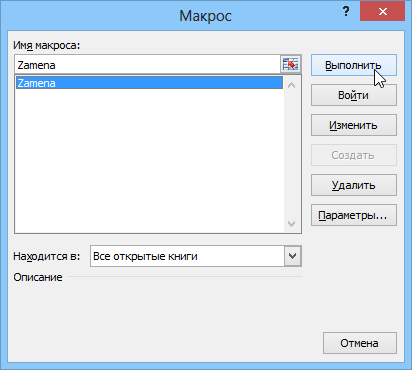
- Любой выделенный в списке макрос можно запустить кнопкой Выполнить (Run).
- Кнопка Параметры (Options) позволяет посмотреть и отредактировать сочетание клавиш для быстрого запуска макроса.
- Кнопка Изменить (Edit) открывает редактор Visual Basic (см. выше) и позволяет просмотреть и отредактировать текст макроса на VBA.
Создание кнопки для запуска макросов
Чтобы не запоминать сочетание клавиш для запуска макроса, лучше создать кнопку и назначить ей нужный макрос. Кнопка может быть нескольких типов:
Кнопка на панели инструментов в Excel 2003 и старше
Откройте меню Сервис — Настройка (Tools — Customize) и перейдите на вкладку Команды (Commands). В категории Макросы легко найти веселый желтый «колобок» — Настраиваемую кнопку (Custom button):
Перетащите ее к себе на панель инструментов и затем щелкните по ней правой кнопкой мыши. В контекстом меню можно назначить кнопке макрос, выбрать другой значок и имя:
Кнопка на панели быстрого доступа в Excel 2007 и новее
Щелкните правой кнопкой мыши по панели быстрого доступа в левом верхнем углу окна Excel и выберите команду Настройка панели быстрого доступа (Customise Quick Access Toolbar):
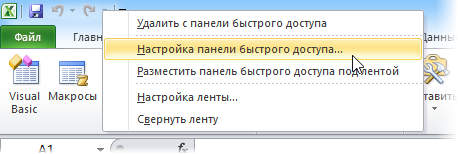
Затем в открывшемся окне выберите категорию Макросы и при помощи кнопки Добавить (Add) перенесите выбранный макрос в правую половину окна, т.е. на панель быстрого доступа:
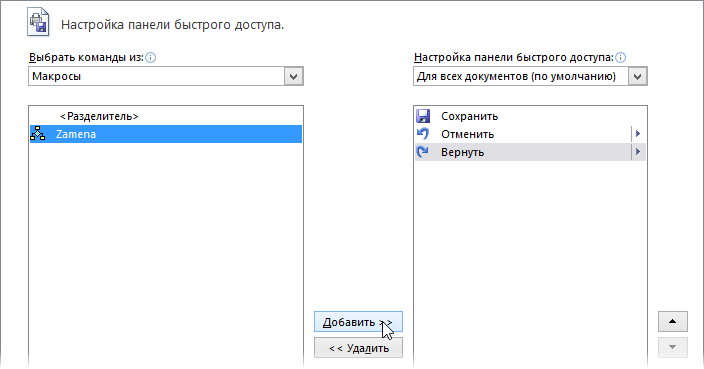
Кнопка на листе
Этот способ подходит для любой версии Excel. Мы добавим кнопку запуска макроса прямо на рабочий лист, как графический объект. Для этого:
- В Excel 2003 и старше — откройте панель инструментов Формы через меню Вид — Панели инструментов — Формы (View — Toolbars — Forms)
- В Excel 2007 и новее — откройте выпадающий список Вставить (Insert) на вкладке Разработчик (Developer)
Выберите объект Кнопка (Button):
Затем нарисуйте кнопку на листе, удерживая левую кнопку мыши. Автоматически появится окно, где нужно выбрать макрос, который должен запускаться при щелчке по нарисованной кнопке.
Создание пользовательских функций на VBA
Создание пользовательских функций или, как их иногда еще называют, UDF-функций (User Defined Functions) принципиально не отличается от создания макроса в обычном программном модуле. Разница только в том, что макрос выполняет последовательность действий с объектами книги (ячейками, формулами и значениями, листами, диаграммами и т.д.), а пользовательская функция — только с теми значениями, которые мы передадим ей как аргументы (исходные данные для расчета).
Чтобы создать пользовательскую функцию для расчета, например, налога на добавленную стоимость (НДС) откроем редактор VBA, добавим новый модуль через меню Insert — Module и введем туда текст нашей функции:
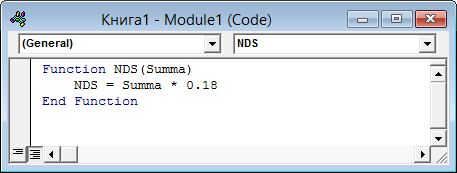
Обратите внимание, что в отличие от макросов функции имеют заголовок Function вместо Sub и непустой список аргументов (в нашем случае это Summa). После ввода кода наша функция становится доступна в обычном окне Мастера функций (Вставка — Функция) в категории Определенные пользователем (User Defined):

После выбора функции выделяем ячейки с аргументами (с суммой, для которой надо посчитать НДС) как в случае с обычной функцией:
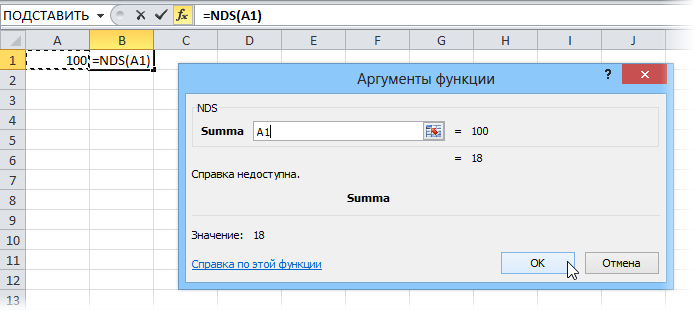
Пройдите тест, узнайте какой профессии подходите
Работать самостоятельно и не зависеть от других
Работать в команде и рассчитывать на помощь коллег
Организовывать и контролировать процесс работы
Введение в макросы: что это и зачем они нужны
Макросы в Excel — это мощный инструмент, который позволяет автоматизировать рутинные задачи. Они представляют собой последовательность команд, записанных и сохраненных для последующего выполнения. Макросы помогают сэкономить время и уменьшить вероятность ошибок при выполнении повторяющихся операций. Например, если вам нужно ежедневно обновлять отчет, макрос может сделать это за вас одним нажатием кнопки.
Макросы особенно полезны в крупных организациях, где обработка данных занимает значительное время. Они могут выполнять сложные вычисления, сортировку, фильтрацию и даже создавать отчеты и диаграммы. Это позволяет сотрудникам сосредоточиться на более важных задачах, требующих аналитического мышления и принятия решений.
Кроме того, макросы могут быть использованы для создания пользовательских функций, которые не предусмотрены стандартными возможностями Excel. Например, вы можете создать макрос, который автоматически отправляет электронные письма с отчетами или обновляет данные в реальном времени из внешних источников.

Настройка Excel для работы с макросами
Перед тем как начать создавать макросы, необходимо настроить Excel для работы с ними. Вот шаги, которые нужно выполнить:
-
Включение вкладки «Разработчик»:
– Откройте Excel и перейдите в меню «Файл».
– Выберите «Параметры».
– В открывшемся окне выберите «Настроить ленту».
– Поставьте галочку напротив «Разработчик» и нажмите «ОК». -
Настройка безопасности макросов:
– Перейдите на вкладку «Разработчик».
– Нажмите «Безопасность макросов».
– В открывшемся окне выберите «Включить все макросы» и «Доверять доступ к объектной модели проекта VBA».
Эти шаги необходимы для того, чтобы иметь доступ ко всем инструментам, связанным с макросами и VBA. Вкладка «Разработчик» предоставляет доступ к функциям записи и редактирования макросов, а также к редактору VBA, где можно вручную изменять код макросов.
Настройка безопасности макросов важна для защиты вашего компьютера от потенциально вредоносных макросов. Включение всех макросов и доверие к объектной модели проекта VBA позволяет вам свободно работать с макросами, но будьте осторожны при открытии файлов из ненадежных источников.
Запись первого макроса: пошаговая инструкция
Теперь, когда Excel настроен, можно приступить к записи первого макроса. Рассмотрим простой пример: создание макроса для автоматического форматирования таблицы.
-
Начало записи макроса:
– Перейдите на вкладку «Разработчик».
– Нажмите «Запись макроса».
– Введите имя макроса, например, «ФорматированиеТаблицы».
– Укажите, где сохранить макрос (в текущей книге или в личной книге макросов).
– Нажмите «ОК». -
Выполнение действий для записи:
– Выделите диапазон ячеек, который нужно отформатировать.
– Примените нужное форматирование (например, измените шрифт, цвет ячеек, добавьте границы). -
Остановка записи макроса:
– Перейдите на вкладку «Разработчик».
– Нажмите «Остановить запись».
Теперь ваш первый макрос готов! Вы можете запустить его в любое время, чтобы автоматически применить заданное форматирование. Это особенно полезно, если вам нужно регулярно форматировать данные одинаковым образом.
Запись макроса позволяет фиксировать все ваши действия в виде кода VBA. Это значит, что вы можете повторно использовать этот код, изменять его и адаптировать под другие задачи. Например, если вы часто работаете с таблицами, которые требуют одинакового форматирования, запись макроса значительно упростит вашу работу.
Редактирование макросов с помощью VBA
Иногда записанных действий недостаточно, и требуется внести изменения в макрос вручную. Для этого используется язык программирования VBA (Visual Basic for Applications).
-
Открытие редактора VBA:
– Перейдите на вкладку «Разработчик».
– Нажмите «Visual Basic». -
Редактирование макроса:
– В редакторе VBA найдите ваш макрос в разделе «Modules».
– Дважды щелкните по модулю, чтобы открыть код макроса.
– Внесите необходимые изменения в код. Например, вы можете добавить условие или цикл для выполнения более сложных операций.
Пример кода макроса для форматирования таблицы:
Редактирование макросов с помощью VBA открывает перед вами огромные возможности. Вы можете создавать сложные алгоритмы, использовать условия и циклы, работать с внешними данными и многое другое. Например, вы можете добавить проверку условий, чтобы макрос выполнял разные действия в зависимости от значений в ячейках.
Кроме того, редактор VBA позволяет отлаживать код, находить и исправлять ошибки. Это важный навык для тех, кто хочет глубже понять, как работают макросы, и использовать их на полную мощность.
Практические примеры использования макросов
Макросы могут быть полезны в самых разных ситуациях. Вот несколько примеров:
-
Автоматизация отчетов:
– Создайте макрос, который собирает данные из разных листов и объединяет их в один отчет.
– Пример: макрос, который копирует данные из листов «Январь», «Февраль» и «Март» в общий лист «Отчет». -
Очистка данных:
– Запишите макрос, который удаляет пустые строки или дублирующиеся записи.
– Пример: макрос, который удаляет все строки с пустыми ячейками в столбце A. -
Создание диаграмм:
– Используйте макросы для автоматического создания и форматирования диаграмм на основе выбранных данных.
– Пример: макрос, который создает гистограмму для выделенного диапазона данных.
Пример макроса для создания диаграммы:
Использование макросов в Excel позволяет значительно упростить и ускорить выполнение рутинных задач. Надеемся, что это руководство поможет вам начать работу с макросами и сделать вашу работу более эффективной.
Макросы могут быть использованы для автоматизации самых разных задач, от простых до сложных. Например, вы можете создать макрос, который автоматически обновляет данные из внешних источников, таких как базы данных или веб-сайты. Это особенно полезно для тех, кто работает с большими объемами данных и нуждается в регулярном обновлении информации.
Кроме того, макросы могут быть использованы для создания пользовательских интерфейсов в Excel. Вы можете добавлять кнопки, формы и другие элементы управления, которые упрощают взаимодействие с данными. Это делает работу с Excel более интуитивной и удобной для пользователей.
В заключение, макросы — это мощный инструмент, который может значительно повысить вашу продуктивность и упростить выполнение рутинных задач. Надеемся, что это руководство поможет вам освоить основы работы с макросами и начать использовать их в своей повседневной работе.